Page 1

HP Photosmart C5200 All-in-One series
Guia de conceitos básicos
Page 2
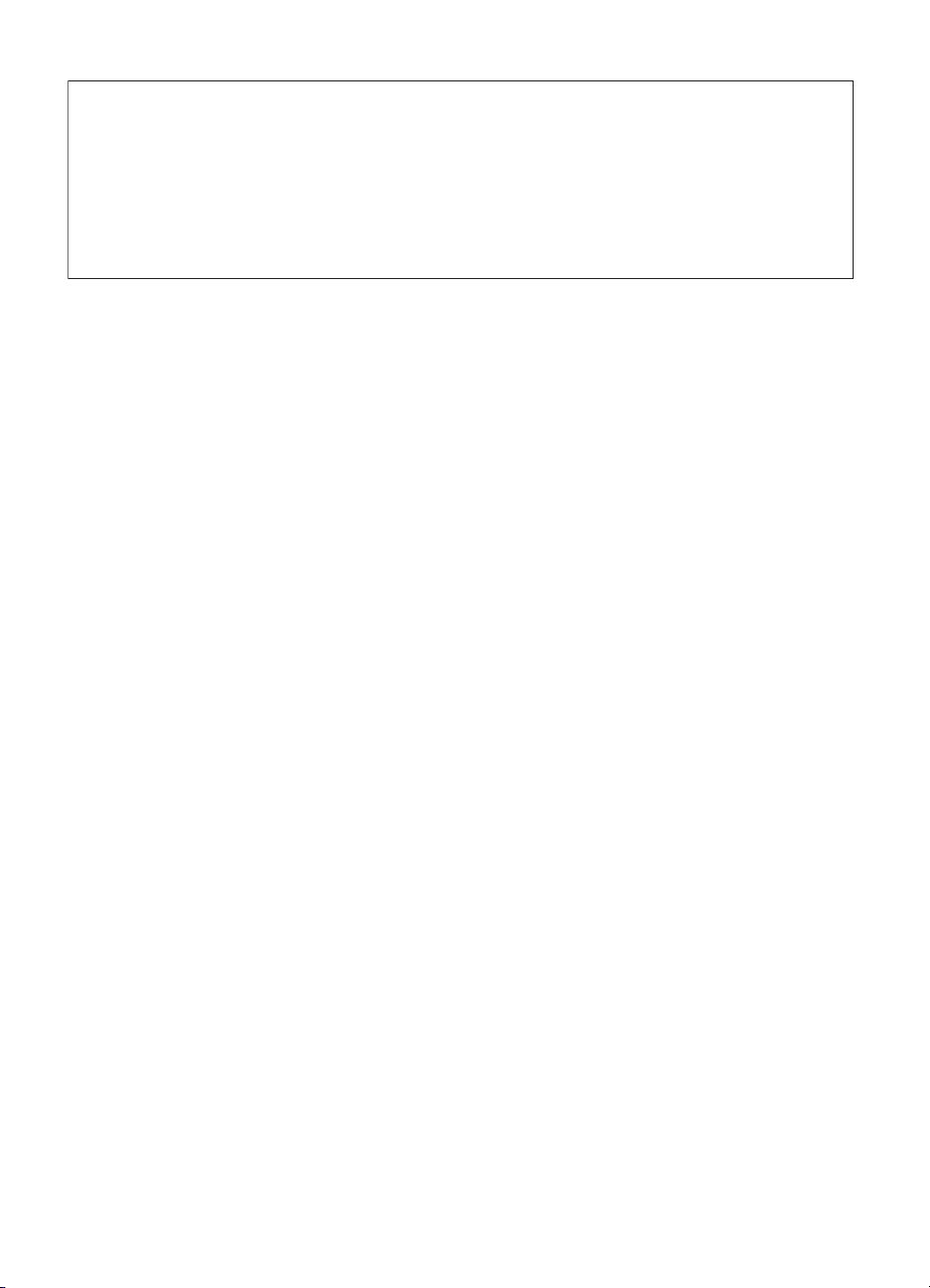
Avisos da Hewlett-Packard Company
As informações contidas neste documento estão sujeitas a alterações sem aviso prévio.
Todos os direitos reservados. É proibida a reprodução, adaptação ou tradução deste material sem a permissão prévia por escrito da
Hewlett-Packard, exceto quando permitido pelas leis de direitos autorais. As únicas garantias aos produtos e serviços da HP são aquelas descritas
nas declarações de garantia expressa que acompanham os respectivos produtos e serviços. Nada aqui contido deve ser interpretado como garantia
adicional. A HP não se responsabiliza por erros técnicos ou editoriais nem por omissões aqui contidos.
© 2007 Hewlett-Packard Development Company, L.P.
Windows, Windows 2000 e Windows XP são marcas registradas da Microsoft Corporation nos Estados Unidos e/ou em outros países.
Windows Vista é uma marca comercial ou marca registrada da Microsoft Corporation nos Estados Unidos e/ou em outros países.
Intel e Pentium são marcas comerciais ou marcas registradas da Intel Corporation ou suas subsidiárias nos Estados Unidos e/ou em outros países.
Page 3
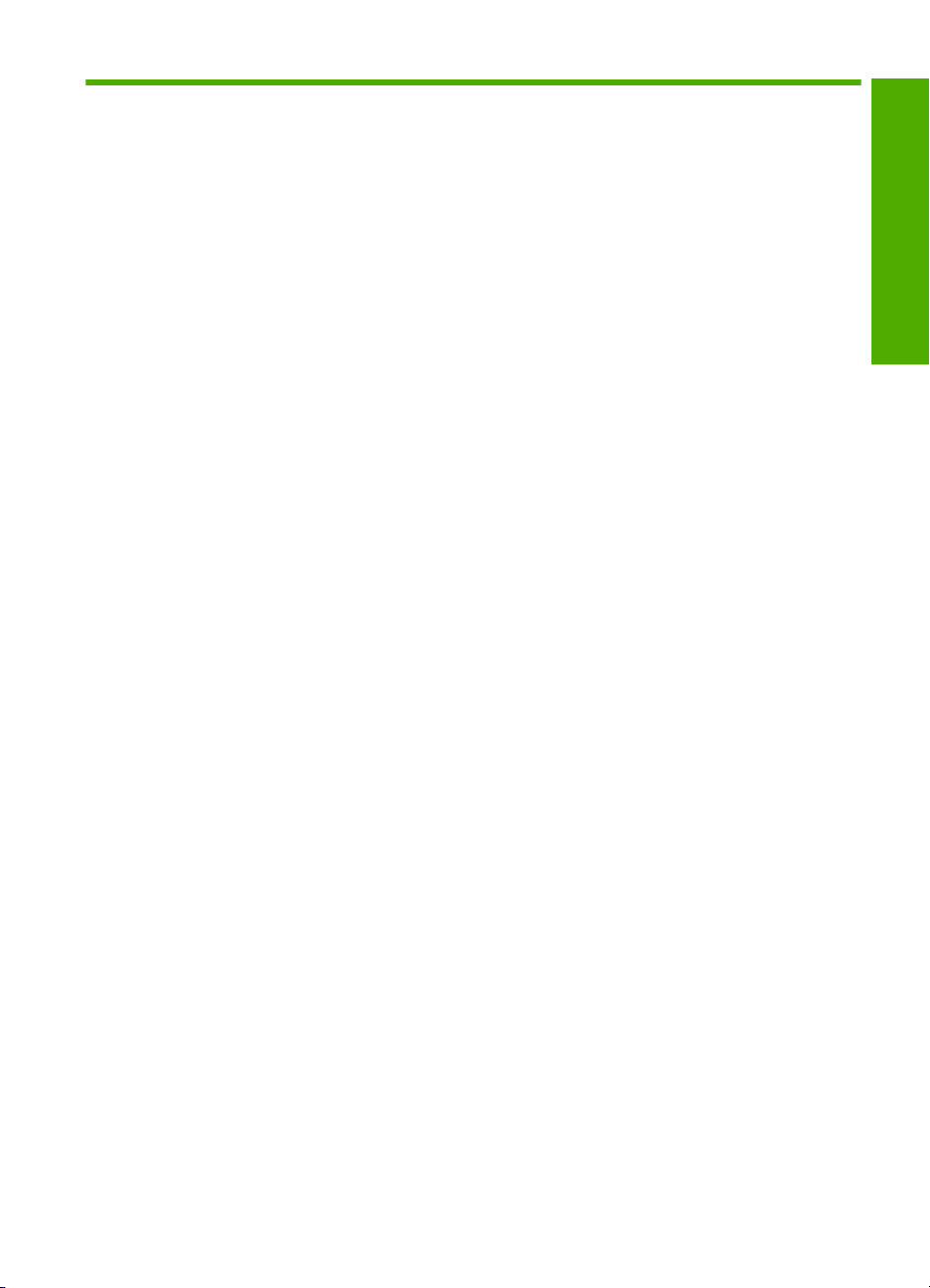
Conteúdo
1 Visão geral da HP All-in-One
Visão geral do HP All-in-One......................................................................................................2
Recursos do painel de controle..................................................................................................3
Obter mais informações..............................................................................................................4
Carregar originais e papéis........................................................................................................5
Evitar congestionamentos de papel...........................................................................................7
Imprimir diretamente em um CD/DVD........................................................................................8
Exibir, selecionar e imprimir fotos...............................................................................................9
Digitalizar uma imagem............................................................................................................11
Tirar uma cópia.........................................................................................................................11
Substituir os cartuchos de impressão.......................................................................................12
Limpar o HP All-in-One.............................................................................................................15
2 Solução de problemas e suporte
Desinstalar e reinstalar o software...........................................................................................17
Solução de problemas na configuração do hardware..............................................................17
Eliminar congestionamentos de papel......................................................................................20
Solução de problemas na impressão de CD/DVD...................................................................20
Resolução de problemas no cartucho de impressão...............................................................23
Processo de suporte.................................................................................................................24
3 Informações técnicas
Requisitos do sistema..............................................................................................................25
Especificações do produto.......................................................................................................25
Notificação da Energy Star®....................................................................................................25
Rendimento do cartucho de impressão....................................................................................26
Notificações sobre regulamentação.........................................................................................26
Garantia....................................................................................................................................27
Conteúdo
1
Page 4
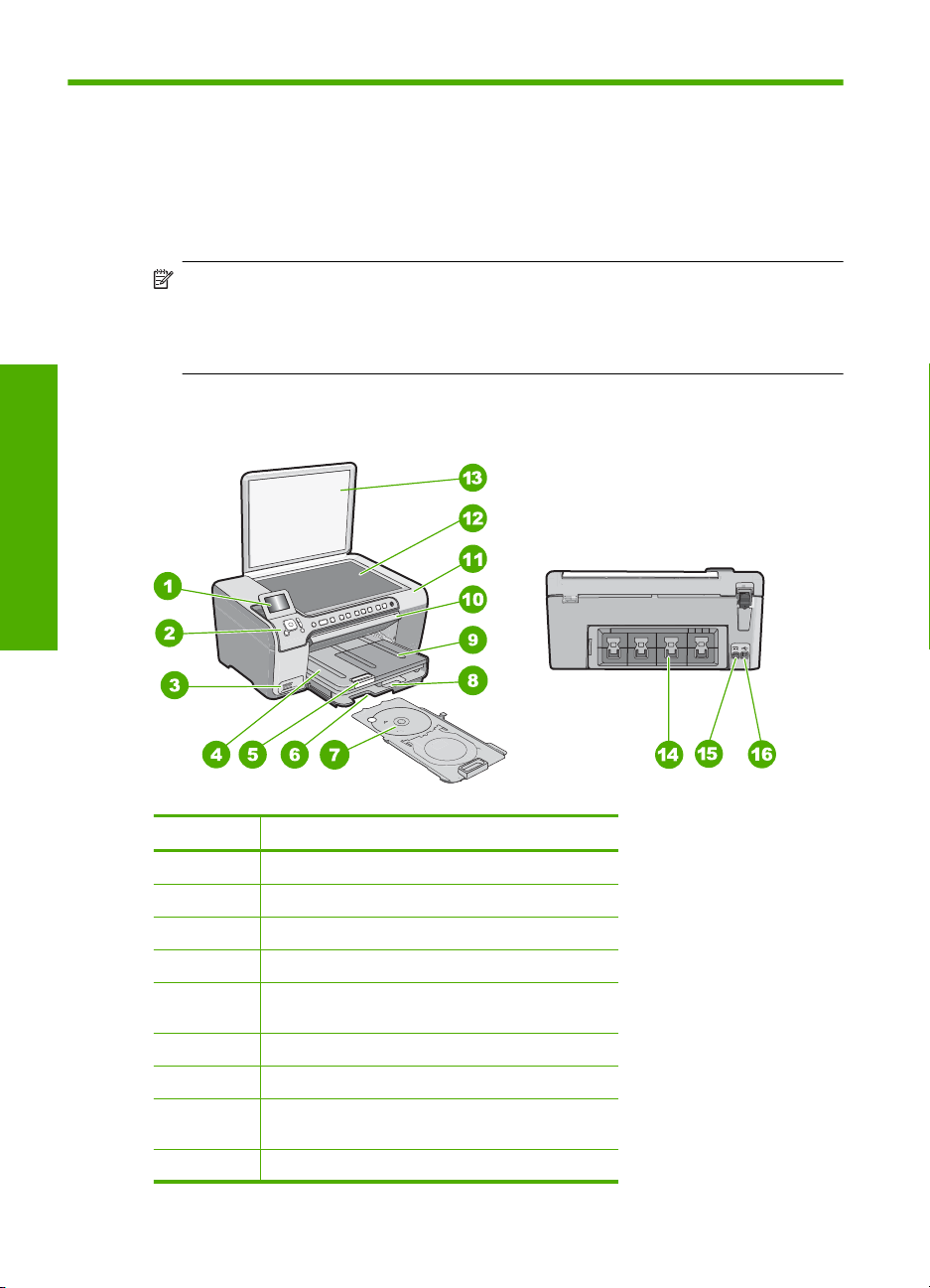
1 Visão geral da HP All-in-One
Use o HP All-in-One para realizar de maneira rápida e fácil tarefas, como copiar,
digitalizar documentos ou imprimir fotos de um cartão de memória. Muitas funções do
HP All-in-One podem ser acessadas diretamente do painel de controle, sem a
necessidade de ligar o computador.
Nota Este guia apresenta as operações e solução de problemas básicas, assim
como informações para contatar o suporte HP e encomendar suprimentos.
A Ajuda na tela detalha toda a gama de recursos e funções, incluindo o uso do
software HP Photosmart que veio com o HP All-in-One.
Visão geral do HP All-in-One
Visão geral da HP All-in-One
Legenda Descrição
1 Visor gráfico colorido (também chamado de visor)
2 Painel de controle
3 Slots para cartões de memória e luz Foto
4 Bandeja de saída
5 Extensão da bandeja de papel (também
6 Armazenagem do suporte para CD/DVD
7 Suporte para CD/DVD
8 Bandeja de entrada principal (também citada
9 Bandeja para fotos
2 Visão geral da HP All-in-One
conhecida como extensão da bandeja)
como bandeja de entrada)
Page 5
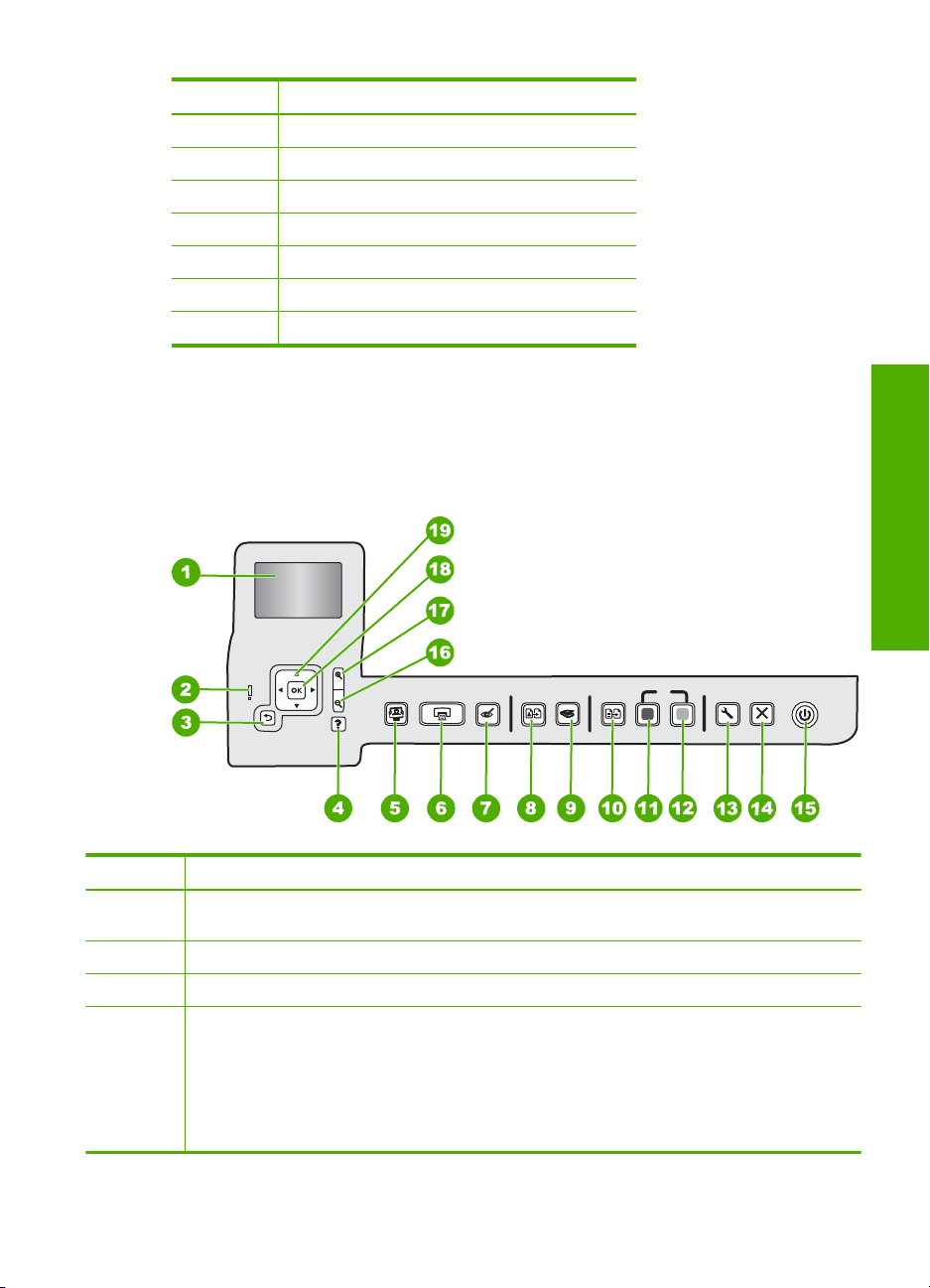
(continuação)
Legenda Descrição
10 Porta de acesso do CD/DVD
11 Porta dos cartuchos de impressão
12 Vidro
13 Tampa
14 Porta traseira
15 Conexão de alimentação
16 Porta USB traseira
* Use apenas com o adaptador de alimentação fornecido pela HP.
*
Recursos do painel de controle
O diagrama a seguir e a tabela relacionada fornecem uma referência rápida aos recursos
do painel de controle do HP All-in-One.
Visão geral da HP All-in-One
Legenda Nome e descrição
1 Luz: exibe menus, fotos e mensagens. O visor pode ser puxado para cima e ter seu ângulo
2 Luz de atenção: indica um problema ocorrido. Verifique o visor para obter mais informações.
3 Voltar: retorna para a tela anterior do visor.
4 Ajuda: abre o menu Ajuda no visor, no qual você pode selecionar um tópico sobre o qual queira
mudado, para uma melhor visualização.
saber mais. No estado ocioso, pressionar Ajuda lista um menu de itens para os quais o usuário
pode obter ajuda. Dependendo do tópico selecionado, ele será exibido no visor ou na tela do
computador. Ao visualizar telas que não a Ociosa, o botão Ajuda oferece ajuda sensível ao
contexto.
No estado ocioso, pressionar Ajuda lista um menu de itens para os quais o usuário pode obter
ajuda. Ao visualizar telas que não a Ociosa, o botão Ajuda oferece ajuda sensível ao contexto.
Recursos do painel de controle 3
Page 6
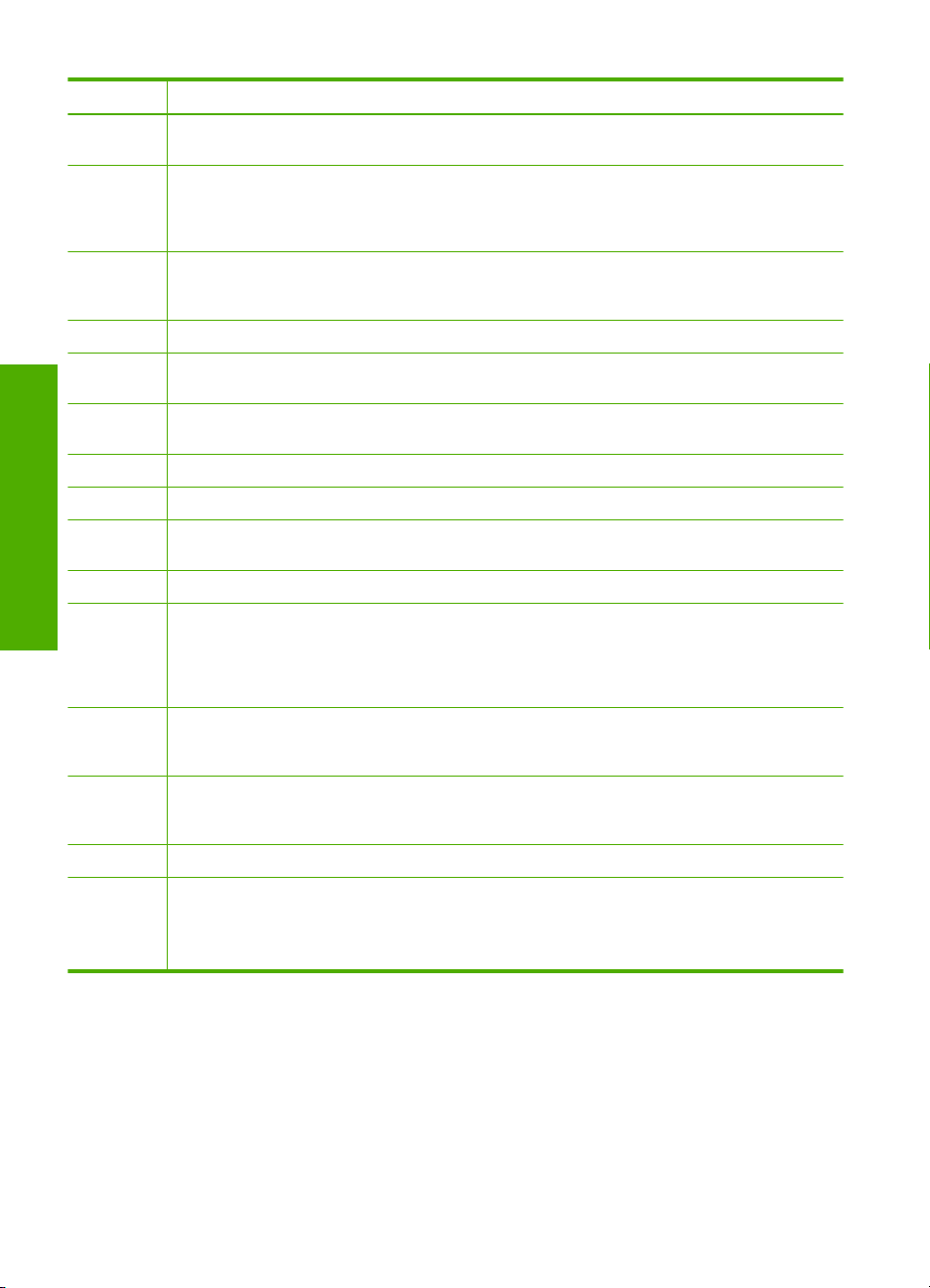
Capítulo 1
(continuação)
Legenda Nome e descrição
5 Menu Foto: ativa o menu Photosmart Express para imprimir, salvar, editar e compartilhar
6 Imprimir fotos: dependendo de onde você acessa suas fotos - do menu Exibir, Imprimir ou
7 Corrigir olhos vermelhos: ativa ou desativa o recurso Corrigir olhos vermelhos. Por padrão,
8 Reimpressões: possibilita fazer uma cópia de uma foto original colocada no vidro.
9 Menu Digitalizar: abre o Menu Digitalizar, onde você pode selecionar o destino da
10 Menu Copiar: abre o Menu Copiar, no qual é possível selecionar opções de cópia, como o
Visão geral da HP All-in-One
11 Iniciar cópia em preto: inicia uma cópia em preto-e-branco.
12 Iniciar cópia colorida: inicia uma cópia colorida.
13 Configurar: o menu Configurar oferece diversos relatórios, configurações do dispositivo e
14 Cancelar: interrompe a operação atual.
15 Ligar: liga e desliga o HP All-in-One. Quando o HP All-in-One está desligado, uma quantidade
16 Menos zoom - (ícone da lupa): Diminui o zoom para mostrar mais aspectos de uma foto. Se
17 Mais zoom + (ícone da lupa): Aumenta o zoom para ampliar a imagem no visor. É possível
18 OK: seleciona uma configuração de menu, um valor ou uma foto no visor.
19 Seta direcional: permite navegar pelas fotos e opções do menu, pressionando os botões das
fotos.
Criar -, o botão Imprimir fotos exibirá a tela Visualizar impressão ou imprimirá quaisquer
fotos selecionadas. Caso nenhuma foto esteja selecionada, aparece um aviso perguntando se
você deseja imprimir todas as fotos do cartão de memória.
esse recurso permanece desativado. Quando esse recurso está ativado, o HP All-in-One
automaticamente corrige olhos vermelhos na foto exibida no visor.
digitalização.
número de cópias, o tamanho e o tipo do papel.
funções de manutenção.
mínima de energia continua sendo fornecida ao dispositivo. É possível reduzir ainda mais o
fornecimento de energia pressionando o botão Ligar por três segundos. Essa ação colocará a
unidade em espera ou no estado desativado. Desligue o HP All-in-One e desconecte o cabo
de alimentação para interromper totalmente a alimentação.
você pressionar esse botão quando uma foto estiver sendo exibida a 100%, o recurso Ajustar
à Página será aplicado à foto automaticamente.
usar esse botão com as setas do teclado direcional para ajustar a caixa de corte para
impressão.
setas para cima, para baixo, para a esquerda ou para a direita.
Se você estiver aplicando o zoom em uma foto, também poderá usar os botões de setas para
mover em torno da foto e selecionar uma área diferente a ser impressa.
Obter mais informações
Uma variedade de recursos, tanto impressos quanto na tela, fornecem informações
sobre a configuração e uso do HP All-in-One.
4 Visão geral da HP All-in-One
Page 7

• Guia de configuração
O Guia de configuração contém instruções sobre como instalar o HP All-in-One e o
software. Certifique-se de seguir na ordem as etapas do Guia de configuração.
Se você encontrar problemas durante a configuração, consulte Resolução de
problemas na última seção do Guia de configuração, ou consulte “
problemas e suporte” na página 17 neste guia.
• Ajuda na tela
A Ajuda na tela fornece instruções detalhadas sobre os recursos do HP All-in-One
que não estão descritos neste Guia do usuário, incluindo recursos que estão
disponíveis apenas com o uso do software instalado com o HP All-in-One.
•
www.hp.com/support
Se você tiver acesso à Internet, poderá conseguir ajuda e suporte no site da HP.
Esse site oferece suporte técnico, drivers, suprimentos e informações sobre como
fazer pedidos.
Carregar originais e papéis
Você pode copiar ou digitalizar originais até o tamanho carta ou A4, carregando-os no
vidro.
Para carregar um original no vidro do scanner
1. Levante a tampa no HP All-in-One.
2. Carregue o original com o lado de impressão voltado para baixo, no canto frontal
direito do vidro.
Dica Para obter mais ajuda sobre como carregar um original, consulte as guias
fixadas junto à margem do vidro.
Solução de
Visão geral da HP All-in-One
3. Feche a tampa.
Para carregar papel de tamanho grande
1. Levante a bandeja de saída para colocar papel na bandeja de entrada principal
2. Deslize a guia de largura do papel até sua posição de abertura máxima.
Carregar originais e papéis 5
Page 8
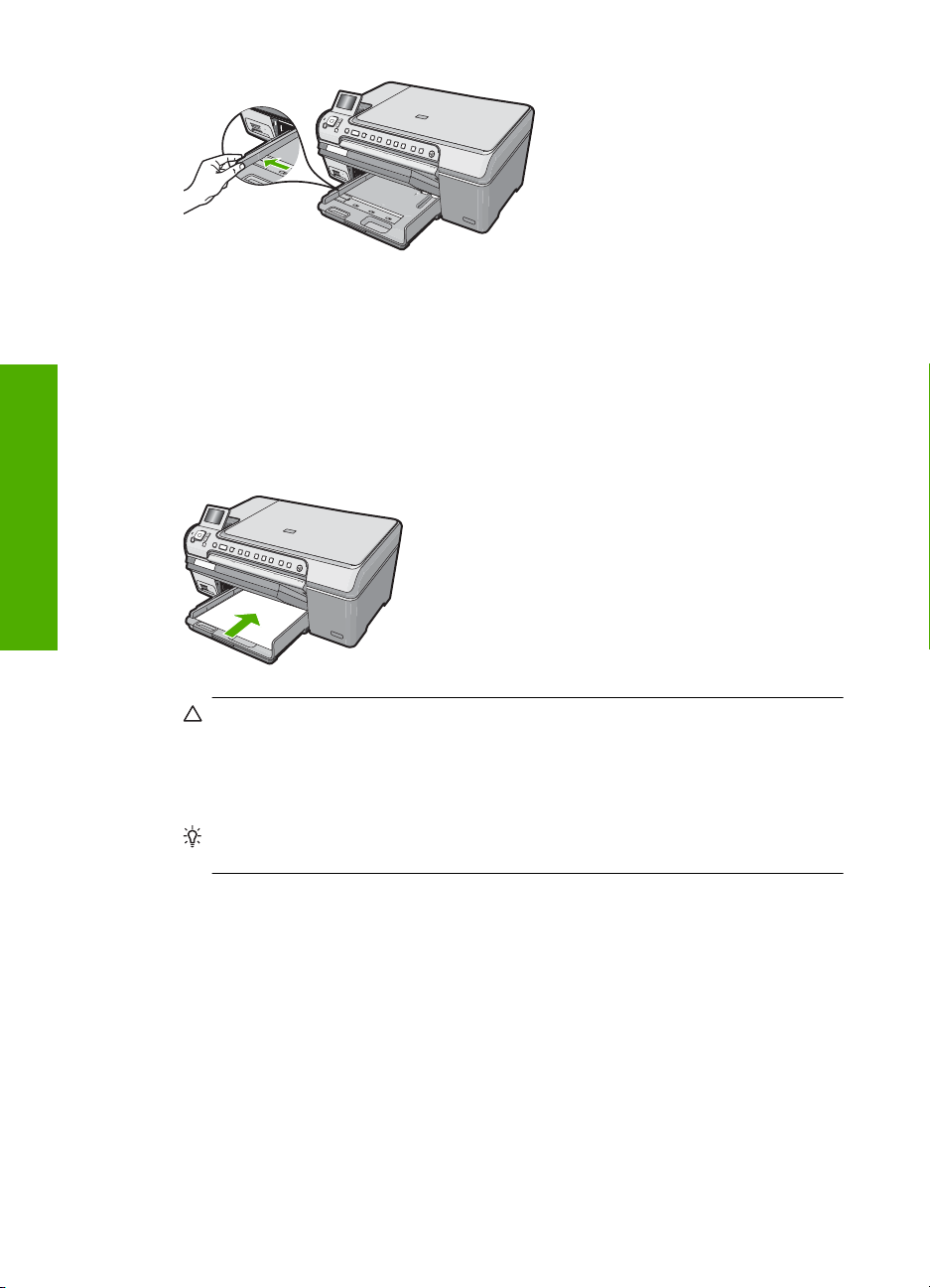
Capítulo 1
Visão geral da HP All-in-One
3. Bata uma pilha de papel em uma superfície plana para alinhar as margens e verifique
as seguintes condições do papel:
• Verifique se ele não apresenta rasgos, poeira, amassados e margens enroladas
ou curvadas.
• Verifique se todo o papel da pilha é do mesmo tamanho e tipo.
4. Insira a pilha de papel na bandeja de entrada principal com a borda curta para a
frente e o lado de impressão voltado para baixo. Deslize a pilha de papel para a frente
até que pare.
Cuidado Verifique se o HP All-in-One está inativo e silencioso quando você
colocar papel na bandeja de entrada principal. Se o HP All-in-One estiver
executando uma tarefa de manutenção dos cartuchos de impressão ou qualquer
outra tarefa, talvez a parada de papel localizada dentro do dispositivo não esteja
no lugar. Empurre o papel para que o HP All-in-One ejete as páginas em branco.
Dica Se você estiver usando papel timbrado, insira a parte superior da página
primeiro com o lado de impressão voltado para baixo.
5. Deslize para dentro a guia de comprimento de papel até que pare nas bordas do
papel.
Não sobrecarregue a bandeja de entrada principal; verifique se a pilha de papel cabe
na bandeja de entrada principal e se ela não é mais alta do que a parte superior da
guia de largura de papel.
6 Visão geral da HP All-in-One
Page 9
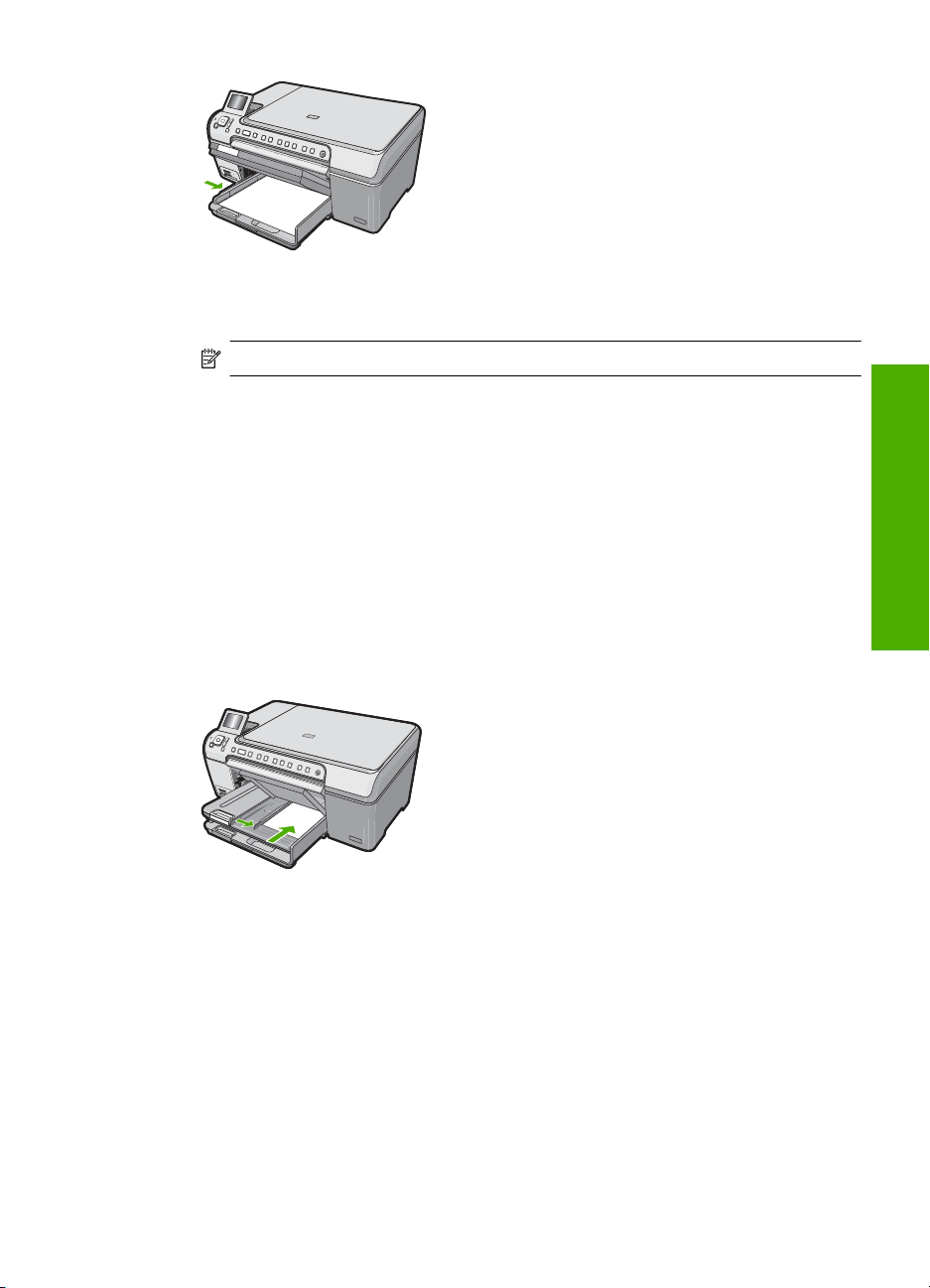
6. Abaixe a bandeja de saída.
7. Puxe o extensor da bandeja de saída em sua direção, o máximo que puder.
Nota Deixe o extensor da bandeja de saída fechado quando usar papel Ofício.
Para carregar papel fotográfico de 13 x 18 cm na bandeja para fotos
1. Levante a tampa da bandeja para fotos para colocar papel fotográfico na bandeja.
2. Insira a pilha de papel fotográfico na bandeja para fotos com a borda curta para a
frente e o lado de impressão voltado para baixo. Deslize a pilha de papel fotográfico
para a frente até que pare.
Se o papel fotográfico tiver abas picotadas, carregue-o de forma que as abas fiquem
mais próximas de você.
3. Deslize a guia de largura do papel para dentro contra a pilha de papel fotográfico até
que ela pare.
Não sobrecarregue a bandeja para fotos; verifique se a pilha de papel fotográfico
cabe na bandeja para fotos e se ela não é mais alta do que a parte superior da guia
de largura de papel.
Visão geral da HP All-in-One
4. Abaixe a tampa da bandeja para fotos.
Evitar congestionamentos de papel
Para ajudar a evitar congestionamentos de papel, siga estas orientações:
• Remova papéis impressos da bandeja de saída com freqüência.
• Para que o papel não fique enrolado ou amassado, armazene todo o papel não
utilizado na horizontal em uma embalagem que possa ser fechada novamente.
• Verifique se o papel carregado na bandeja de entrada está na horizontal e se as
bordas não estão dobradas ou rasgadas.
• Não combine tipos e tamanhos de papel diferentes na bandeja de entrada. A pilha
de papel na bandeja de entrada deve ser toda do mesmo tipo e tamanho.
Evitar congestionamentos de papel 7
Page 10
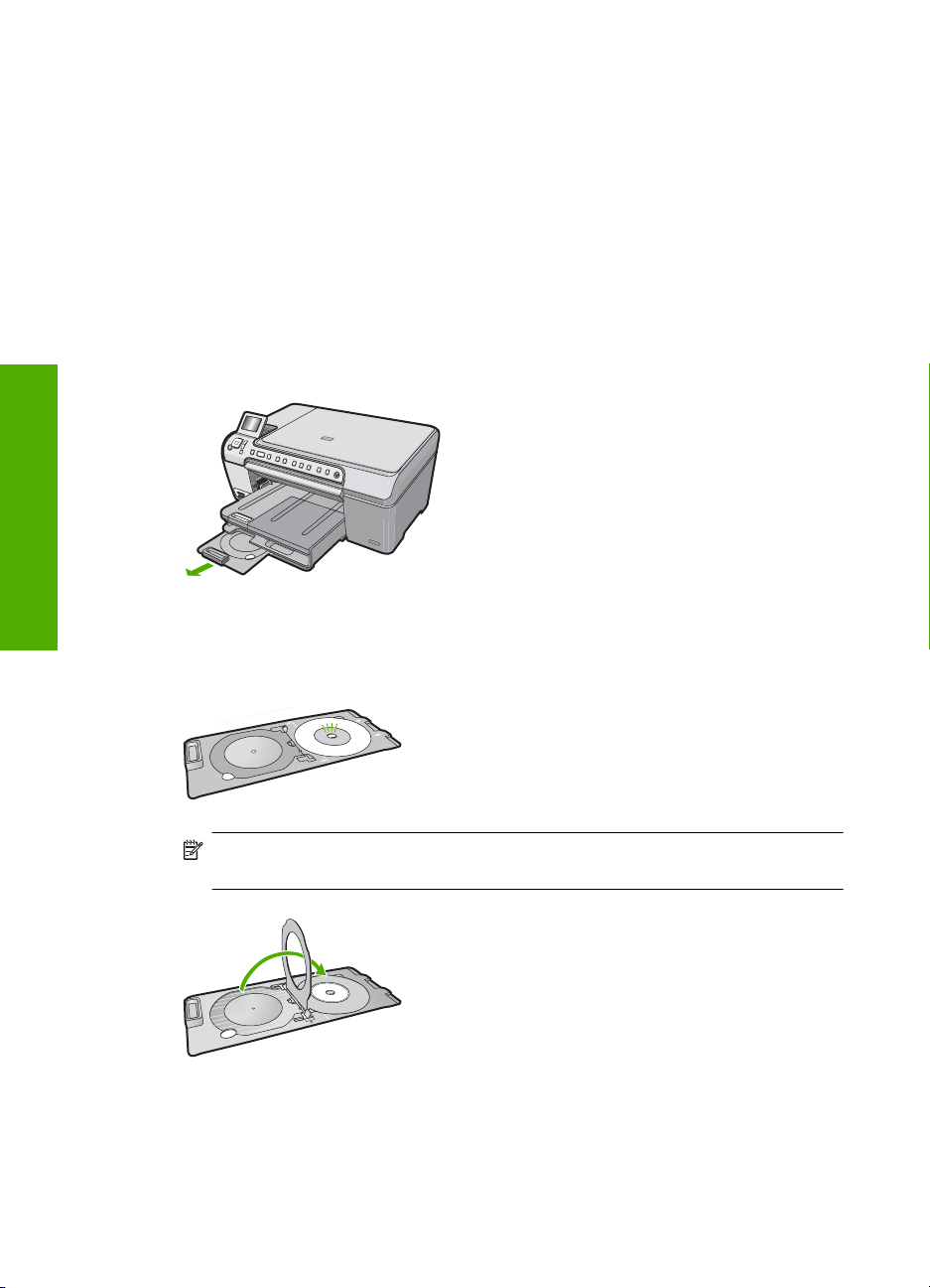
Capítulo 1
• Ajuste a guia de comprimento de papel na bandeja de entrada para que encoste
suavemente no papel. Certifique-se de que a guia de comprimento de papel não
dobre o papel na bandeja de entrada.
• Não force o papel muito para a frente na bandeja de entrada.
• Use tipos de papel recomendados para o HP All-in-One.
Imprimir diretamente em um CD/DVD
1. Use o software que acompanha o HP All-in-One para criar e imprimir uma etiqueta
de CD/DVD.
2. Ao ser solicitado, remova com cuidado o suporte para CD/DVD fornecido com o
HP All-in-One.
O suporte para CD/DVD está abaixo da bandeja de entrada principal.
Visão geral da HP All-in-One
3. Insira a mídia imprimível a jato de tinta no suporte para CD/DVD com o lado a ser
impresso voltado para cima. O CD/DVD deve ser colocado na alça na extremidade
do suporte com as setas.
Nota Se estiver usando uma mídia menor, coloque a alça do suporte em cima
do CD/DVD.
4. Abaixe a porta de acesso do CD/DVD para obter acesso à bandeja de CD/DVD.
A porta de acesso do CD/DVD está localizada abaixo do painel de controle. Quando
está abaixada, a bandeja de CD/DVD fica acima da bandeja de saída.
8 Visão geral da HP All-in-One
Page 11
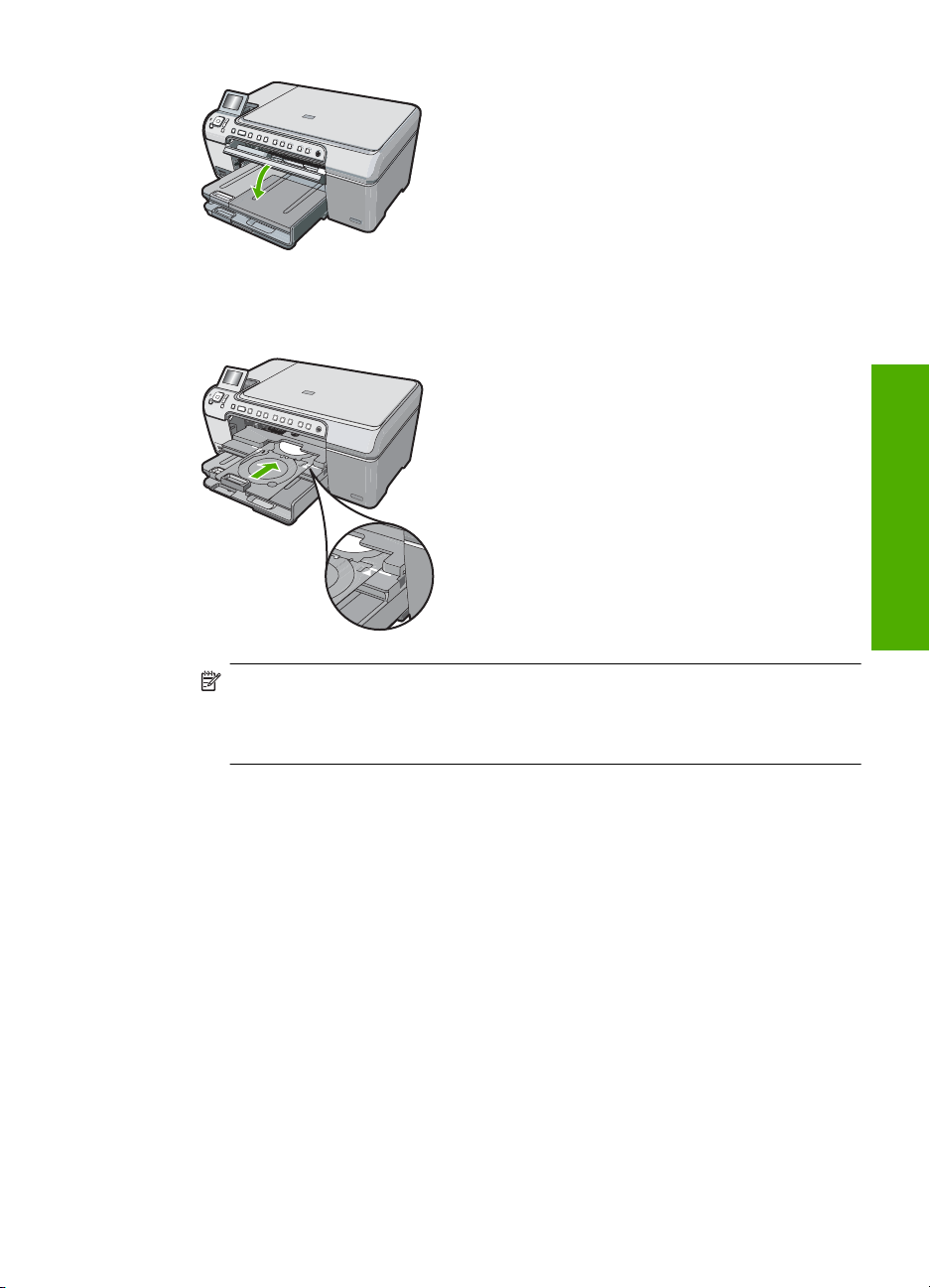
5. Empurre o suporte para CD/DVD no HP All-in-One até que as linhas no suporte
estejam no mesmo nível das linhas brancas da bandeja de CD/DVD.
Nota O HP All-in-One puxa o suporte para CD/DVD ao imprimir na mídia. O
suporte para CD/DVD pode ficar projetado aproximadamente 7,5 cm (3
polegadas) na parte traseira do dispositivo. Se o HP All-in-One estiver perto de
uma parede, afaste-o pelo menos 7,5 cm (3 polegadas).
Exibir, selecionar e imprimir fotos
É possível visualizar e selecionar fotos no cartão de memória antes de imprimi-las.
Visão geral da HP All-in-One
Exibir, selecionar e imprimir fotos 9
Page 12

Capítulo 1
Visão geral da HP All-in-One
1 xD-Picture Card
2 Memory Stick, Memory Stick Pro, Memory Stick Select, Memory Stick Magic Gate, Memory
Stick Duo ou Duo Pro (adaptador é opcional), ou Memory Stick Micro (adaptador é necessário)
3 CompactFlash (CF) tipos I e II
4 Secure Digital (SD), Secure Digital Mini (adaptador é necessário), Secure Digital High
Capacity (SDHC), MultiMediaCard (MMC), MMC Plus, MMC Mobile (RS-MMC, adaptador é
necessário), TransFlash MicroSD Card ou Secure MultiMedia Card
Para exibir e selecionar fotos:
1. Insira um cartão de memória no slot apropriado do HP All-in-One.
O menu Photosmart Express aparece e exibe a foto mais recente no visor.
2. Carregue folhas de papel fotográfico 13 x 18 cm na bandeja para fotos ou papel
fotográfico de tamanho máximo na bandeja de entrada principal.
3. Pressione
até realçar Exibir, depois pressione OK.
A tela Exibir fotos será exibida.
4. Pressione
ou para percorrer as miniaturas das fotos.
5. Quando a miniatura do foto que deseja exibir estiver realçada, pressione OK.
6. Quando a foto aparecer no visor, pressione OK novamente.
A tela Opções de foto será exibida.
7. Com Visualizar impressão realçado, pressione OK.
A tela Visualizar impressão aparece e mostra como a foto ficará depois de
impressa.
8. Se quiser selecionar fotos adicionais para exibir e imprimir, pressione
para realçar
Adicionar mais , pressione OK e repita as etapas 4 a 6.
Como você está na tela Adicionar mais fotos, uma alternativa rápida para
selecionar várias fotos, caso não precise editá-las, é pressionar
uma foto e, em seguida, pressionar
ou para percorrer as fotos e selecioná-las.
para selecionar
10 Visão geral da HP All-in-One
Page 13

9. (Opcional) Se quiser verificar e/ou modificar as configurações de impressão,
pressione
10. Para imprimir a(s) foto(s), use
botão Imprimir fotos no painel de controle).
Uma tela de status da impressão exibe o número de páginas a ser impressas e o
tempo estimado para tanto.
para realçar Configurações e pressione OK.
ou para realçar Imprimir agora (ou pressione o
Digitalizar uma imagem
É possível iniciar uma digitalização usando o computador ou o painel de controle do
HP All-in-One. Esta seção explica como digitalizar apenas pelo painel de controle do
HP All-in-One.
Nota Também é possível usar o software instalado no HP All-in-One para digitalizar
imagens. Utilizando este software, você pode editar uma imagem digitalizada e criar
projetos especiais usando uma imagem digitalizada.
Digitalizar um original para um computador
Você pode digitalizar os originais colocados no vidro usando o painel de controle.
Para digitalizar para um computador
1. Carregue o original com o lado de impressão voltado para baixo, no canto frontal
direito do vidro.
2. Pressione Menu Digitalizar.
3. Pressione OK para selecionar o aplicativo padrão que receberá a digitalização ou
pressione
Uma prévia da digitalização é exibida no computador, onde você poderá editá-la.
4. Faça qualquer alteração na imagem prévia e, em seguida, clique em Aceitar quando
terminar.
para selecionar outro aplicativo e, depois, pressione OK.
Visão geral da HP All-in-One
Digitalizar originais para um cartão de memória
É possível enviar digitalizações como imagens JPEG para o cartão de memória inserido.
Com isso, você pode usar as opções de impressão de fotos para imprimir fotos sem
borda e páginas de álbuns a partir da imagem digitalizada.
Para salvar digitalizações em um cartão de memória
1. Certifique-se de que o cartão de memória esteja inserido no slot apropriado do
HP All-in-One.
2. Carregue o original com o lado de impressão voltado para baixo, no canto frontal
direito do vidro.
3. Pressione o botão Menu Digitalizar.
4. Pressione
OK.
O HP All-in-One digitalizará a imagem e salvará o arquivo no cartão de memória no
formato JPEG.
para realçar Digitalizar para cartão de memória, depois pressione
Tirar uma cópia
É possível tirar cópias com qualidade usando o painel de controle.
Digitalizar uma imagem 11
Page 14
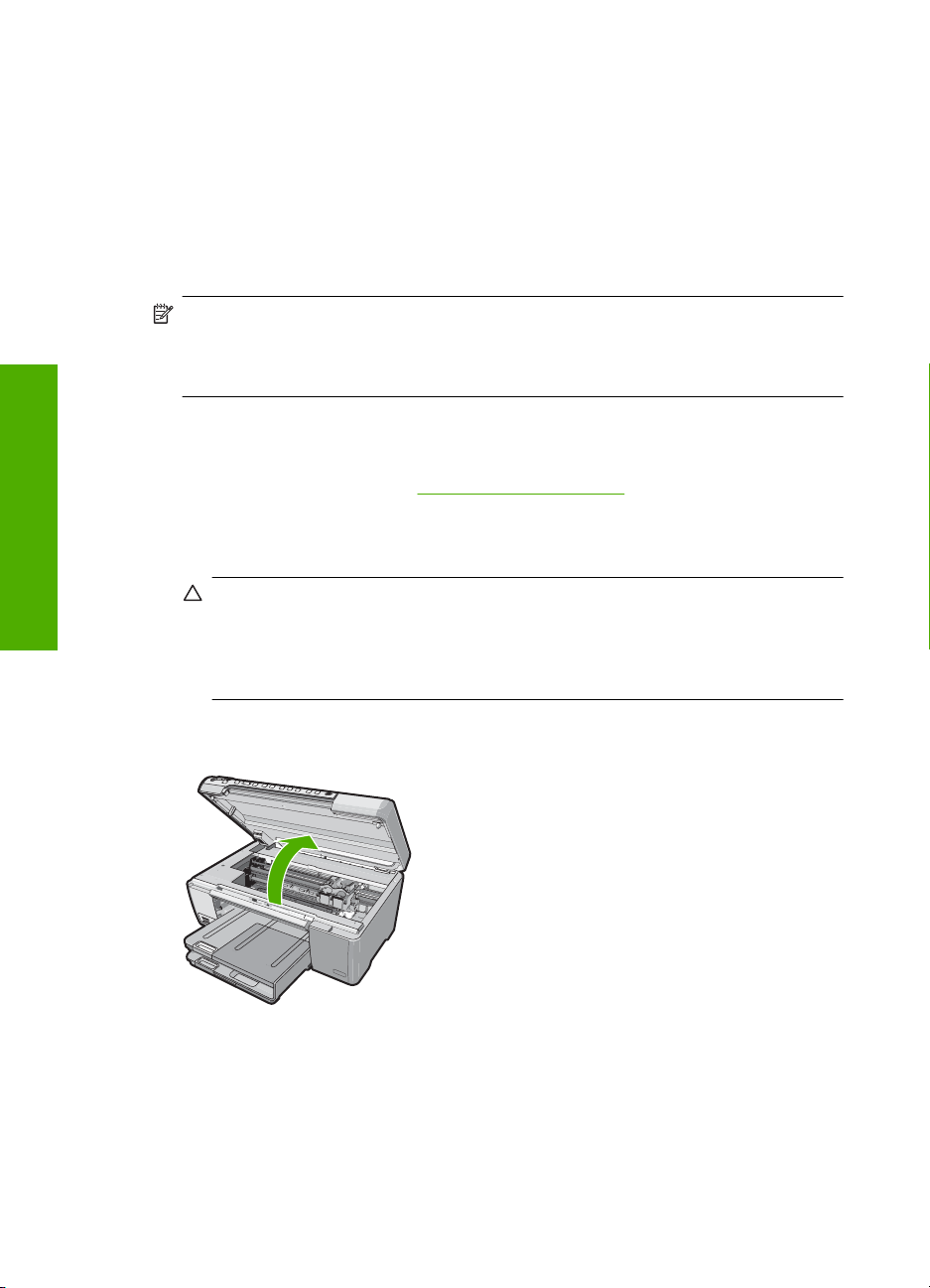
Capítulo 1
Para fazer uma cópia usando o painel de controle
1. Certifique-se de que haja papel na bandeja de entrada.
2. Carregue o original com o lado de impressão voltado para baixo, no canto frontal
direito do vidro.
3. Pressione Iniciar cópia em preto ou Iniciar cópia colorida para iniciar a cópia.
Substituir os cartuchos de impressão
Siga estas instruções quando precisar substituir os cartuchos de impressão.
Nota Quando o nível de tinta do cartucho de impressão estiver baixo, uma
mensagem será exibida no visor. Você pode verificar os níveis de tinta usando a
Caixa de Ferramentas da Impressora disponível no software HP Photosmart, ou a
caixa de diálogo Propriedades de Impressão no seu computador.
Visão geral da HP All-in-One
Se você ainda não tiver substituído os cartuchos de impressão do HP All-in-One, é
possível solicitá-los clicando no ícone Comprar suprimentos HP no computador. Em
um computador com Windows, tal ícone está na pasta HP no menu Iniciar.
Para mais informações, consulte
Para substituir os cartuchos de impressão
1. Certifique-se de que o HP All-in-One está ligado.
Cuidado Se o HP All-in-One estiver desligado quando você abrir a porta do
cartucho de impressão para acessar os cartuchos de impressão, o HP All-in-One
não liberará os cartuchos para troca. Você poderá danificar o HP All-in-One se
os cartuchos de impressão não estiverem encaixados com segurança quando
você tentar removê-los.
2. Abra a porta dos cartuchos de impressão.
O carro de impressão move-se para o lado direito do HP All-in-One.
www.hp.com/buy/supplies.
3. Espere até que o carro de impressão pare de se movimentar e fique silencioso e,
então, pressione delicadamente para baixo um dos cartuchos de impressão para
soltá-lo.
Se você estiver substituindo o cartucho de impressão colorido, remova o cartucho
de impressão do slot à esquerda.
Se você estiver substituindo o cartucho de impressão preto, fotográfico ou cartucho
fotográfico cinza, remova o cartucho do slot à direita.
12 Visão geral da HP All-in-One
Page 15

1 Slot do cartucho de impressão colorido
2 Slot do cartucho de impressão preto e de foto
4. Puxe o cartucho de impressão que está no slot em sua direção.
5. Se você estiver removendo o cartucho de impressão preto para instalar o cartucho
de impressão de foto ou o cartucho fotográfico cinza, guarde o cartucho preto no
protetor do cartucho de impressão ou em uma embalagem plástica hermeticamente
fechada.
6. Remova o novo cartucho de impressão de sua embalagem e, tomando cuidado para
tocar somente no plástico preto, remova cuidadosamente a fita plástica utilizando a
aba rosa de puxar.
1 Contatos de cor cobre
2 Fita plástica com aba rosa de puxar (deve ser removida antes da instalação)
3 Bicos de tinta sob a fita adesiva
Visão geral da HP All-in-One
Cuidado Não toque nos contatos cor de cobre ou nos bicos injetores de tinta.
Além disso, não coloque a fita novamente nos cartuchos de impressão. Fazer
isso poderá causar obstruções, falhas de tinta e problemas nas conexões
elétricas.
Substituir os cartuchos de impressão 13
Page 16

Capítulo 1
Visão geral da HP All-in-One
7. Segure o cartucho de impressão com o logotipo da HP para cima e insira o novo
cartucho de impressão no slot vazio. Empurre os cartuchos de impressão com
firmeza até que se encaixem.
Se você estiver instalando o cartucho colorido, deslize-o no slot esquerdo.
Caso esteja instalando um cartucho de impressão preto, fotográfico ou cartucho
fotográfico cinza, deslize-o no slot direito.
8. Feche a porta dos cartuchos de impressão.
Se você tiver instalado um novo cartucho de impressão, o HP All-in-One imprimirá
uma folha de alinhamento do cartucho.
9. Quando solicitado, certifique-se de que papel branco comum está carregado na
bandeja de entrada e pressione OK.
14 Visão geral da HP All-in-One
Page 17
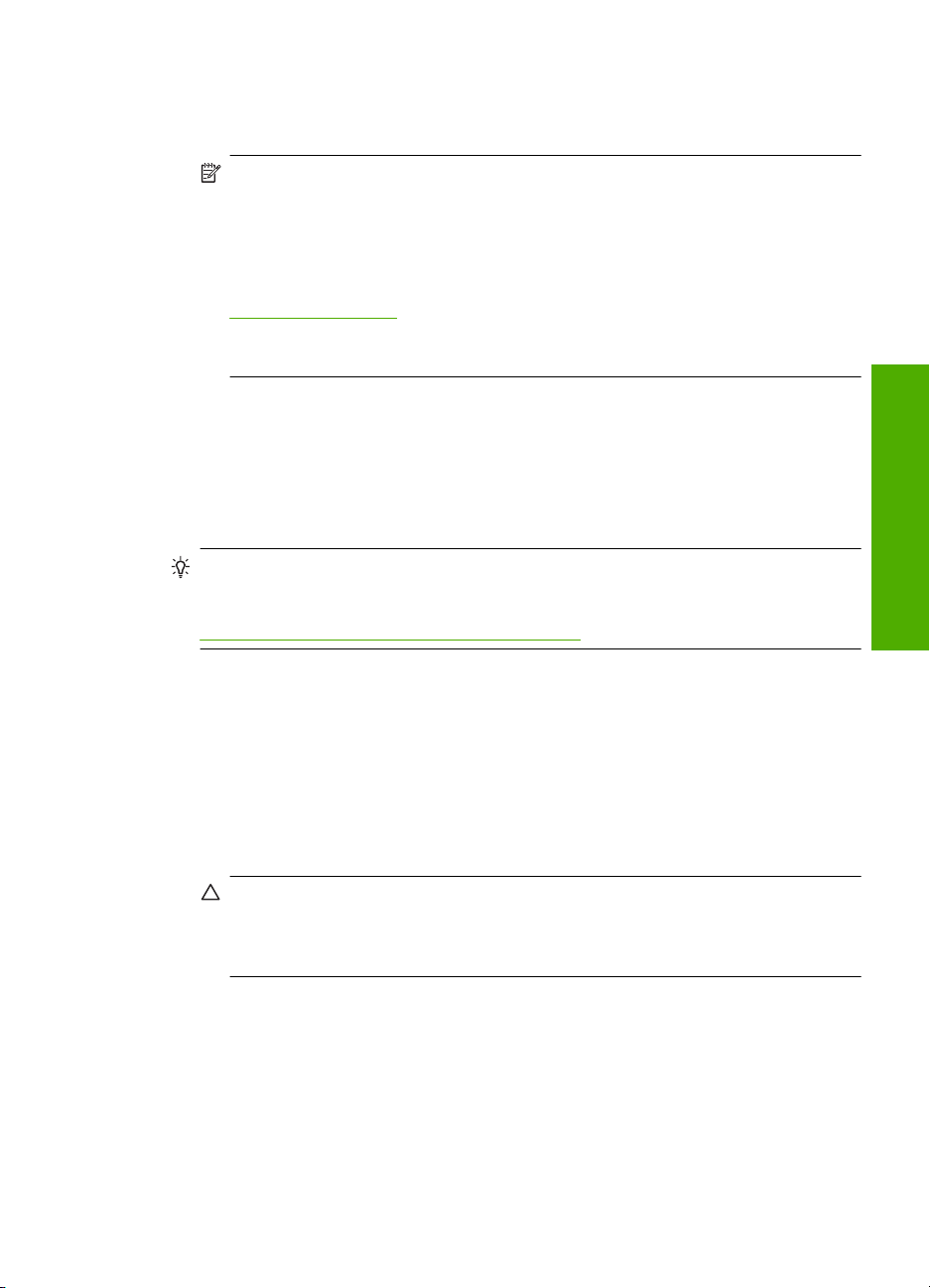
10. O HP All-in-One imprime uma página de teste, alinha o cabeçote de impressão e
calibra a impressora. Recicle ou descarte a página.
Uma mensagem de falha ou êxito será exibida.
Nota Se houver papel colorido carregado na bandeja de entrada quando você
alinhar os cartuchos de impressão, ocorrerá um erro de alinhamento. Carregue
papel branco comum não usado na bandeja de entrada e tente executar o
alinhamento novamente.
Se o alinhamento falhar novamente, é possível que o sensor ou o cartucho de
impressão estejam com defeito. Entre em contato com o Suporte da HP. Vá para
www.hp.com/support. Caso solicitado, selecione seu país/região e, em seguida,
clique em Entre em contato com a HP para obter informações sobre como ligar
para o suporte técnico.
11. Pressione OK para continuar.
Limpar o HP All-in-One
Para que suas cópias e digitalizações permaneçam limpas, talvez você precise limpar o
vidro e o revestimento da tampa. Talvez também seja necessário remover a poeira da
parte externa do HP All-in-One.
Dica Você pode adquirir o kit de limpeza para impressoras a jato de tinta e para
All-in-Ones (Q6260A), o qual oferece todo o material necessário para limpar
adequadamente seu dispositivo HP. Para obter mais informações, visite:
www.shopping.hp.com/accessories-store/printer.
Visão geral da HP All-in-One
Limpar o vidro
Impressões digitais, manchas, fios de cabelo e poeira na superfície do vidro principal
prejudicam o desempenho e afetam a precisão dos recursos de cópia e digitalização.
Para limpar o vidro
1. Desligue o HP All-in-One, desconecte o cabo de força e levante a tampa.
2. Limpe o vidro com um pano ou esponja macia, levemente umedecida em um produto
de limpeza que não seja abrasivo.
Cuidado Não use produtos abrasivos, acetona, benzina ou tetracloreto de
carbono no vidro; esses produtos podem danificá-lo. Não coloque nem pulverize
líquidos diretamente sobre o vidro. O líquido pode penetrar no vidro e danificar o
dispositivo.
3. Seque o vidro com um pano seco, macio e sem fiapos para evitar manchas.
4. Conecte o cabo de alimentação e, em seguida, ligue o HP All-in-One.
Limpar o revestimento da tampa
Pequenas partículas podem acumular-se no apoio de documentos na parte posterior da
tampa do HP All-in-One.
Limpar o HP All-in-One 15
Page 18

Capítulo 1
Visão geral da HP All-in-One
Para limpar o revestimento da tampa
1. Desligue o HP All-in-One, desconecte o cabo de alimentação e levante a tampa.
2. Limpe o apoio de documentos branco com um pano macio ou com uma esponja
levemente umedecida com sabão neutro e água morna.
Limpe o apoio com cuidado para que as partículas se soltem. Não o esfregue.
3. Seque o apoio com um pano seco, macio e sem fiapos.
Cuidado Não use limpadores à base de papel, pois podem arranhar o apoio.
4. Se for necessária uma limpeza adicional, repita as etapas anteriores usando álcool
isopropílico e limpe todo o apoio com um pano úmido para remover qualquer resíduo
de álcool.
Cuidado Tenha cuidado para não derramar álcool sobre o vidro ou o exterior
do HP All-in-One, pois isso poderá danificar o dispositivo.
5. Conecte o cabo de alimentação e, em seguida, ligue o HP All-in-One.
16 Visão geral da HP All-in-One
Page 19

2 Solução de problemas e suporte
Este capítulo contém informações sobre solução de problemas do HP All-in-One. São fornecidas
informações específicas sobre problemas de instalação e configuração, e alguns tópicos
operacionais. Para obter mais informações sobre a solução de problemas, consulte a Ajuda na tela
que acompanha o software.
Muitos problemas ocorrem porque o HP All-in-One foi conectado ao computador usando um cabo
USB antes de o software HP All-in-One ser instalado no computador. Se você conectou o
HP All-in-One ao computador antes de a tela de instalação do software solicitar que isso fosse feito,
siga este procedimento:
Solução de problemas comuns de configuração
1. Desconecte o cabo USB do computador.
2. Remova a instalação do software (se você já o tiver instalado).
3. Reinicie o computador.
4. Desligue o HP All-in-One, aguarde um minuto e ligue-o novamente.
5. Reinstale o software do HP All-in-One.
Cuidado Não conecte o cabo USB ao computador até que seja solicitado pela tela de
instalação do software.
Para obter informações sobre como entrar em contato com o suporte, consulte a contracapa interna
deste guia.
Desinstalar e reinstalar o software
Se a instalação estiver incompleta ou se você conectou o cabo USB ao computador antes de isso
ser solicitado pela tela de instalação do software, talvez seja necessário desinstalar e reinstalar o
software. Não basta excluir os arquivos dos aplicativos HP All-in-One do computador. Os arquivos
devem ser removidos de maneira adequada usando o utilitário de desinstalação fornecido na
instalação do software do HP All-in-One.
Para desinstalar a partir de um computador com Windows e reinstalar novamente.
1. Na barra de tarefas do Windows, clique em Iniciar, Configurações, Painel de controle.
2. Clique duas vezes em Adicionar ou remover programas.
3. Selecione o HP All-in-One e, em seguida, clique em Alterar/remover.
Siga as instruções na tela.
4. Desconecte o HP All-in-One do computador.
5. Reinicie o computador.
Nota É importante desconectar o HP All-in-One antes de reiniciar o computador. Não
conecte o HP All-in-One ao computador até que a instalação do software tenha sido
concluída.
6. Insira o CD-ROM do HP All-in-One na unidade de CD-ROM do seu computador e, em seguida,
inicie o Programa de configuração.
7. Siga as instruções na tela e as instruções fornecidas no Guia de configuração fornecido com o
HP All-in-One.
Solução de problemas na configuração do hardware
Use esta seção para resolver os problemas que podem aparecer durante a configuração do
hardware do HP All-in-One.
O HP All-in-One não pode ser ativado
Causa: O HP All-in-One não está conectado corretamente a uma fonte de alimentação.
Solução de problemas e suporte 17
Solução de problemas e suporte
Page 20

Solução de problemas e suporte
Capítulo 2
Solução
• Verifique se o cabo de alimentação está conectado firmemente tanto ao HP All-in-One
quanto ao adaptador de alimentação. Ligue o cabo de alimentação a uma tomada, um
estabilizador ou um filtro de linha.
1 Conexão de força
2 Cabo e adaptador de alimentação
3 Tomada
• Se estiver usando um filtro de linha, certifique-se de que ele esteja ligado. Ou tente conectar
o HP All-in-One diretamente à tomada.
• Teste a tomada para verificar se está funcionando. Conecte um aparelho que você sabe
que funciona e verifique se ele está ligado. Do contrário, a tomada pode estar com
problemas.
• Se você conectou o HP All-in-One a uma tomada com interruptor, certifique-se de que ele
esteja ligado. Se ele estiver ligado mas, mesmo assim, não funcionar, a tomada pode estar
com problemas.
Causa: Você pressionou o botão Ligar muito rapidamente.
Solução: O HP All-in-One pode não responder se você pressionar o botão Ligar rápido
demais. Pressione o botão Ligar uma vez. Pode levar alguns minutos para que o HP All-in-One
seja ligado. Se você pressionar o botão Ligar novamente durante esse tempo, o dispositivo
poderá desligar.
Cuidado Se o HP All-in-One ainda não ligar, ele pode ter uma falha mecânica.
Desconecte o HP All-in-One da tomada e entre em contato com a HP. Acesse:
www.hp.com/support. Escolha seu país/região, se isso for solicitado, e clique em Fale com
a HP para informações sobre como chamar o suporte técnico.
Conectei o cabo USB, mas não consigo usar o HP All-in-One com meu
computador
Causa: O cabo USB foi conectado antes de o software ter sido instalado. A conexão do cabo
USB antes que isto seja solicitado pode provocar erros.
Solução: Antes de conectar o cabo USB, instale o software fornecido com o HP All-in-One.
Durante a instalação, não conecte no cabo USB até que seja solicitado pelas instruções de tela.
Uma vez que você instalou o software, a conexão do computador ao HP All-in-One com um
cabo USB é direta. Basta conectar uma das extremidades do cabo USB na parte de trás do
computador e a outra na parte de trás do HP All-in-One. Você pode conectar em qualquer porta
USB na parte traseira do seu computador.
18 Solução de problemas e suporte
Page 21

Para obter mais informações sobre a instalação do software e a conexão do cabo USB, consulte
o Guia de configuração que acompanha o HP All-in-One.
O HP All-in-One não imprime
Solução: Se o HP All-in-One e o computador não estiverem se comunicando, tente o
seguinte:
• Observe a luz Ligar localizada na parte frontal do HP All-in-One. Se ela não estiver acesa,
o HP All-in-One está desligado. Certifique-se de que o cabo de alimentação esteja
conectado com segurança ao HP All-in-One e a uma tomada. Pressione o botão Ligar para
ligar o HP All-in-One.
• Verifique se os cartuchos de impressão estão instalados.
• Certifique-se de que haja papel na bandeja de entrada.
• Verifique se o HP All-in-One não apresenta um congestionamento de papel.
• Verifique se o carro de impressão não está preso.
Abra a porta do cartucho de impressão para acessar a área do carro de impressão. Remova
os objetos que estiverem bloqueando o carro de impressão, inclusive qualquer material de
embalagem. Desligue o HP All-in-One e, em seguida, ligue-o novamente.
• Verifique se a fila de impressão do HP All-in-One não está pausada (Windows) ou parada
(Mac). Se estiver, escolha a configuração adequada para continuar a impressão. Para obter
mais informações sobre como acessar a fila de impressão, consulte a documentação
fornecida com o sistema operacional instalado no seu computador.
• Verifique o cabo USB. Se estiver usando um cabo antigo, talvez ele não esteja funcionando
corretamente. Tente conectá-lo a outro produto para verificar se o cabo USB funciona. Se
ocorrerem problemas, pode ser necessário substituir o cabo USB. Verifique também se o
cabo não tem mais de 3 metros de comprimento.
• Certifique-se de que o computador é compatível com USB. Alguns sistemas operacionais,
como Windows 95 e Windows NT, não são compatíveis com conexões USB. Para obter
mais informações, verifique a documentação enviada com o sistema operacional.
• Verifique a conexão do HP All-in-One com o computador. Verifique se o cabo USB está
firmemente conectado à porta USB na parte posterior do HP All-in-One. Verifique se a outra
extremidade do cabo USB está conectada a uma porta USB do computador. Quando o
cabo estiver conectado corretamente, desligue o HP All-in-One e ligue-o novamente.
• Se você estiver conectando o HP All-in-One por meio de um hub USB, verifique se o hub
está ligado. Se o hub estiver ligado, tente estabelecer a conexão diretamente ao
computador.
Solução de problemas e suporte
Solução de problemas na configuração do hardware 19
Page 22
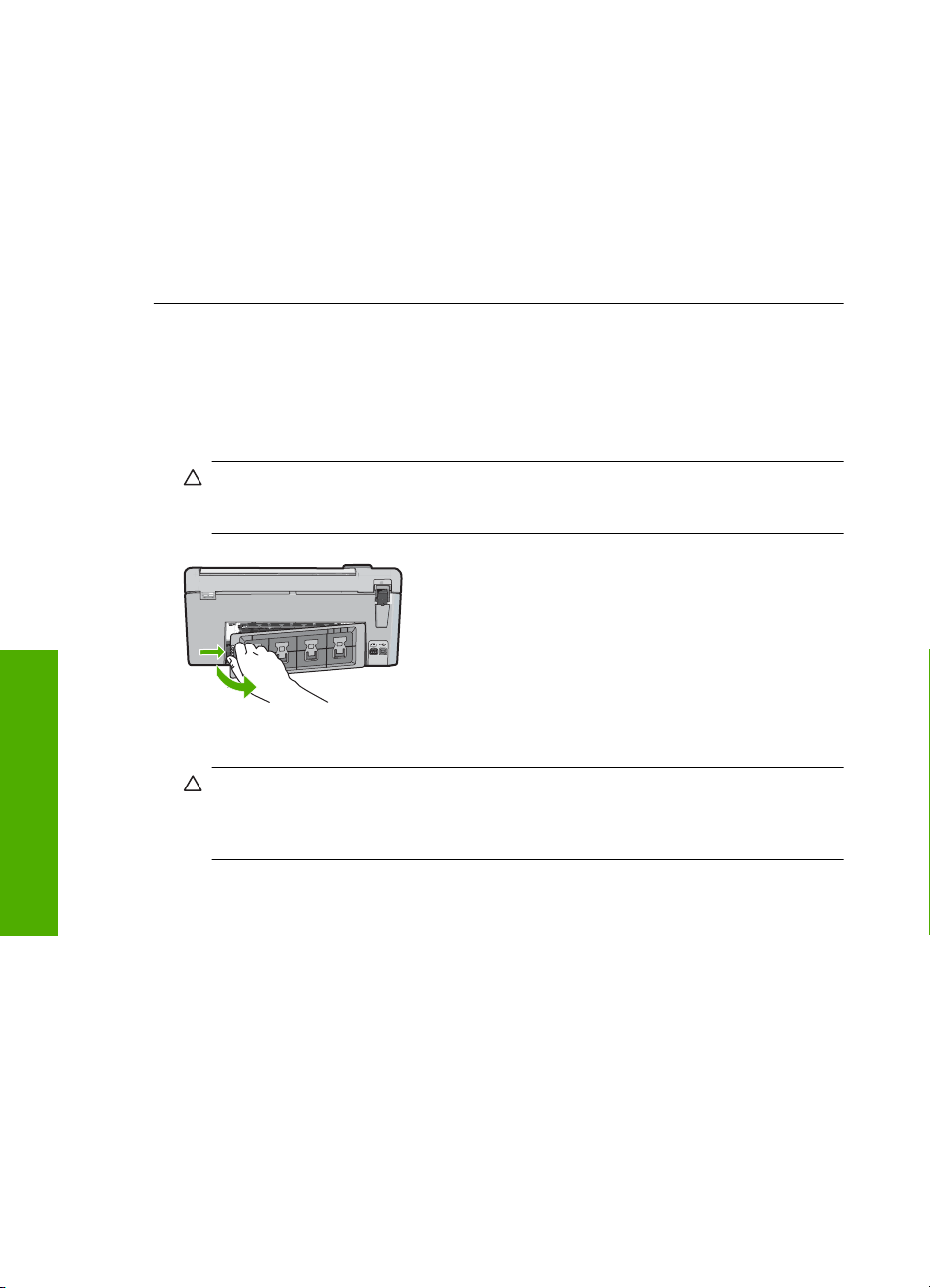
Capítulo 2
• Verifique se há outras impressoras ou scanners. Talvez seja necessário desconectar os
produtos mais antigos do computador.
• Tente conectar o cabo USB à outra porta USB do computador. Depois de verificar as
conexões, tente reinicializar o computador. Desligue o HP All-in-One e, em seguida, ligueo novamente.
• Se o HP All-in-One estiver off-line, desligue o HP All-in-One e, em seguida, ligue-o
novamente. Inicie um trabalho de impressão.
• Se necessário, remova e reinstale o software instalado com o HP All-in-One.
Para obter mais informações sobre como configurar o HP All-in-One e conectá-lo ao
computador, consulte o Guia de configuração que acompanha o HP All-in-One.
Eliminar congestionamentos de papel
Se HP All-in-One tiver um congestionamento de papel, verifique a porta traseira.
Para eliminar um congestionamento de papel da porta traseira
1. Pressione a lingüeta no lado esquerdo da porta traseira para liberar a porta. Remova a porta
puxando-a para fora do HP All-in-One.
Cuidado Tentar eliminar um congestionamento de papel a partir da frente do
HP All-in-One pode danificar o mecanismo de impressão. Sempre acesse e elimine
congestionamentos de papel pela porta de acesso traseira.
Solução de problemas e suporte
2. Puxe o papel com cuidado, retirando-o dos rolos.
Cuidado Se o papel se rasgar quando estiver sendo removido dos rolos, verifique se nos
rolos e nas rodas há pedaços de papel que ainda possam estar no dispositivo. Se você não
remover todos os pedaços de papel do HP All-in-One, provavelmente ocorrerão mais
congestionamentos de papel.
3. Recoloque a porta traseira. Empurre cuidadosamente a porta para a frente até que ela se
encaixe no lugar.
4. Pressione OK para continuar o trabalho atual.
Solução de problemas na impressão de CD/DVD
Use esta seção para solucionar qualquer problema que tenha ao imprimir em superfícies de CD/
DVD com o HP All-in-One.
O HP All-in-One não detectou o suporte para CD/DVD
Causa: É possível que você não tenha empurrado o suporte totalmente na bandeja de CD/
DVD.
Solução: Empurre o suporte na bandeja de CD/DVD até que as linhas do suporte estejam no
mesmo nível das linhas brancas da bandeja de CD/DVD. A extremidade do suporte marcada
com setas entra na bandeja para CD/DVD primeiro.
20 Solução de problemas e suporte
Page 23

Causa: Você pode ter colocado o suporte para CD/DVD de volta à área de armazenamento.
Solução: Retire o suporte para CD/DVD da área de armazenamento abaixo da bandeja de
entrada principal. Abaixe a porta de acesso do CD/DVD (abaixo do painel de controle) para
obter acesso à bandeja de CD/DVD.
Verifique se há um disco imprimível no suporte para CD/DVD com o lado a ser impresso voltado
para cima. Empurre o suporte na bandeja de CD/DVD até que as linhas do suporte estejam no
mesmo nível das linhas brancas da bandeja de CD/DVD. A extremidade do suporte marcada
com setas entra na bandeja para CD/DVD primeiro.
Causa: Talvez você tenha colocado o disco diretamente na bandeja de CD/DVD, sem colocálo no suporte.
Solução: Retire o suporte para CD/DVD da área de armazenamento abaixo da bandeja de
entrada principal. Retire o disco imprimível da bandeja de CD/DVD e coloque-o no suporte com
o lado a ser impresso voltado para cima. Empurre o suporte na bandeja de CD/DVD até que
as linhas do suporte estejam no mesmo nível das linhas brancas da bandeja de CD/DVD. A
extremidade do suporte marcada com setas entra na bandeja para CD/DVD primeiro.
Causa: O HP All-in-One solicita que insira o disco seguinte ao imprimir vários CD/DVDs em
um trabalho de impressão.
Solução: Remova o suporte da bandeja de CD/DVD. Retire o CD/DVD impresso do suporte.
Coloque o disco seguinte no suporte para CD/DVD com o lado a ser impresso voltado para
cima e reinsira o suporte na bandeja de CD/DVD até que as linhas no suporte estejam no mesmo
nível que as linhas brancas na bandeja. Quando o HP All-in-One detectar o suporte, o aviso
desaparecerá.
Solução de problemas e suporte
O HP All-in-One não detectou CD/DVD no suporte
Causa: Você inseriu o suporte na bandeja de CD/DVD sem carregar um CD/DVD.
Solução de problemas na impressão de CD/DVD 21
Page 24

Solução de problemas e suporte
Capítulo 2
Solução: Remova o suporte da bandeja de CD/DVD. Coloque um disco imprimível no suporte
para CD/DVD com o lado a ser impresso voltado para cima e reinsira o suporte na bandeja de
CD/DVD até que as linhas no suporte estejam no mesmo nível que as linhas brancas na
bandeja.
Causa: Talvez você tenha colocado o CD/DVD no suporte com o lado errado voltado para
cima.
Solução: Remova o suporte da bandeja de CD/DVD. Coloque um disco imprimível no suporte
para CD/DVD com o lado a ser impresso voltado para cima e reinsira o suporte na bandeja de
CD/DVD até que as linhas no suporte estejam no mesmo nível que as linhas brancas na
bandeja.
O HP All-in-One pára enquanto imprime um CD/DVD
Causa: O HP All-in-One move o suporte pelo dispositivo ao imprimir no CD/DVD. O suporte
pode se projetar aproximadamente 7,5 cm (3 polegadas) a partir da parte traseira do dispositivo.
Se não houver espaço suficiente atrás do HP All-in-One, o suporte e a impressão param.
Solução: Verifique se há um espaço de pelo menos 7,5 cm (3 polegadas) atrás do
HP All-in-One. Observe também se o slot na parte traseira do HP All-in-One não está bloqueado.
A imagem no meu disco impresso está cortada e há tinta no suporte para CD/DVD
Causa: Você colocou o CD/DVD no suporte incorretamente.
Solução: Se você estiver carregando no suporte um CD/DVD de tamanho regular (120 mm)
para ser impresso, não coloque a alça azul sobre o disco. Ela só deve ser usada na impressão
de um CD/DVD pequeno (80 mm).
Antes de tentar novamente, limpe o suporte para remover a tinta. Isso evita que o dispositivo
fique com tinta, assim como protege discos, mãos e roupas de manchas.
Depois de limpar e secar o suporte para CD/DVD, carregue um novo disco imprimível no suporte
com o lado a ser impresso voltado para cima. Deixe a alça azul em sua localização original, no
lado oposto do suporte de seu disco, como mostrado abaixo. Recoloque o suporte na bandeja
de CD/DVD até que as linhas do suporte estejam no mesmo nível das linhas brancas da bandeja
de CD/DVD e tente imprimir novamente.
O HP All-in-One está imprimindo em uma área não imprimível do meu disco
Causa: Seu projeto não deve estar no tamanho correto para o CD/DVD carregado.
Solução: Verifique se o projeto que está imprimindo é apropriado ao tamanho da mídia
carregada no suporte para CD/DVD, incluindo o diâmetro das alças internas e externas. Altere
as configurações no software para centralizar e ajustar o projeto para o disco em uso. Para
informações adicionais, consulte a documentação ou a ajuda on-line do software que está
sendo utilizado.
Causa: Talvez você tenha colocado o CD/DVD no suporte com o lado errado voltado para
cima.
Solução: Se você já gravou o conteúdo no CD/DVD, é preciso fazê-lo novamente, em um
outro disco. Coloque um disco novo no suporte para CD/DVD com o lado a ser impresso voltado
22 Solução de problemas e suporte
Page 25
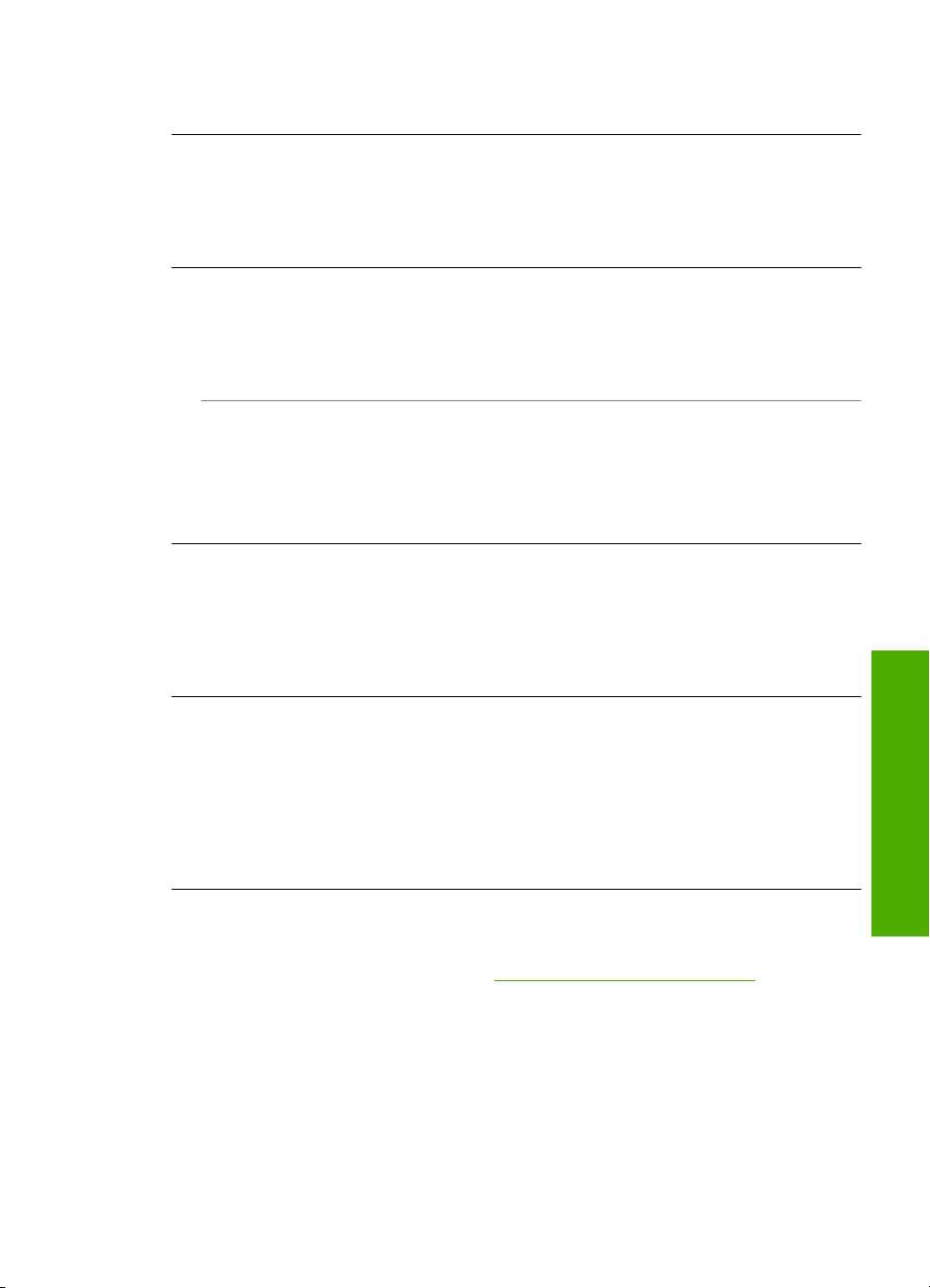
para cima. Recoloque o suporte na bandeja de CD/DVD até que as linhas do suporte estejam
no mesmo nível das linhas brancas da bandeja de CD/DVD e tente imprimir novamente.
O projeto não está centralizado no meu disco
Causa: É possível que as configurações do projeto não estejam corretas.
Solução: Altere as configurações no software para centralizar e ajustar o projeto para o disco
em uso. Para informações adicionais, consulte a documentação ou a ajuda on-line do software
que está sendo utilizado.
A tinta no CD/DVD não seca
Causa: A superfície do disco não é compatível com a impressão.
Solução: Verifique se o CD/DVD em uso é compatível com a impressão a jato de tinta. Discos
imprimíveis a jato de tinta geralmente têm uma superfície de impressão branca. (Alguns discos
também têm uma superfície de impressão prateada.)
Causa: Talvez você tenha colocado o CD/DVD no suporte com o lado errado voltado para
cima.
Solução: Se você já gravou o conteúdo no CD/DVD, é preciso fazê-lo novamente, em um
outro disco. Coloque um disco novo no suporte para CD/DVD com o lado a ser impresso voltado
para cima. Recoloque o suporte na bandeja de CD/DVD até que as linhas do suporte estejam
no mesmo nível das linhas brancas da bandeja de CD/DVD e tente imprimir novamente.
O HP All-in-One comunica um erro de incompatibilidade no tamanho do CD/DVD
Causa: O tamanho do CD/DVD que está no suporte não condiz com o tamanho especificado
quando você iniciou o trabalho de impressão a partir do computador.
Solução: Cancele o trabalho de impressão e substitua o CD/DVD em uso no suporte por um
CD/DVD do mesmo tamanho especificado no trabalho de impressão ou altere as configurações
de impressão no software.
O suporte para CD/DVD está emperrado na área de armazenamento
Causa: Talvez você tenha colocado o suporte de volta à área de armazenamento com um
CD/DVD carregado e a alça azul em cima do disco.
Solução: Afaste o suporte para CD/DVD o quanto for possível, até que você sinta resistência.
Em seguida, insira um objeto achatado e sem corte (como uma pequena espátula ou uma chave
de fenda) no canto esquerdo do slot de armazenamento e empurre-o para baixo em cima da
alça azul. Com a alça azul para baixo, você deve conseguir puxar o suporte para CD/DVD do
slot de armazenamento.
Resolução de problemas no cartucho de impressão
Se você não estiver conseguindo imprimir, um dos cartuchos de impressão pode estar com
problemas. Para mais informações, consulte “
neste guia.
• Mantenha todos os cartuchos de impressão nas embalagens fechadas originais até o momento
de serem utilizados.
• Armazene os cartuchos em temperatura ambiente (15,6°-26,6° C ou 60°-78° F).
• Não cole novamente a fita de proteção depois que ela for removida do cartucho de impressão.
Colar a fita plástica novamente pode danificar o cartucho de impressão. Coloque o cartucho de
impressão no HP All-in-One imediatamente após remover a fita plástica. Se não for possível,
armazene-o em um protetor de cartucho de impressão ou em um recipiente plástico vedado.
• A HP recomenda que você não remova os cartuchos de impressão do HP All-in-One até que
os cartuchos de impressão estejam disponíveis para serem instalados.
Substituir os cartuchos de impressão” na página 12,
Resolução de problemas no cartucho de impressão 23
Solução de problemas e suporte
Page 26

Capítulo 2
• Desligue o HP All-in-One no painel de controle. Não desligue o dispositivo desligando o filtro
de linha ou desconectando o cabo de alimentação do HP All-in-One. Se você não desligar o
HP All-in-One adequadamente, o carro de impressão não retornará à posição correta e os
cartuchos poderão secar.
• Não abra a porta do cartucho de impressão, a não ser que seja necessário. Isso expõe os
cartuchos de impressão ao ar, o que reduz sua vida útil.
Nota Se você deixar a porta do cartucho de impressão aberta por um longo período, o
HP All-in-One fechará os cartuchos de impressão novamente para protegê-los contra a
exposição ao ar.
• Limpe os cartuchos de impressão quando notar uma diminuição significativa na qualidade de
impressão.
Dica Você poderá notar uma diminuição na qualidade de impressão se os cartuchos de
impressão não forem usados por muito tempo.
• Não limpe os cartuchos de tinta sem necessidade. A limpeza gasta tinta e reduz a vida útil dos
cartuchos.
• Manuseie os cartuchos de impressão com cuidado. A queda, o choque ou o manuseio incorreto
dos cartuchos durante a instalação pode causar problemas de impressão temporários. Se a
qualidade de impressão for baixa após a instalação do cartucho, deixe o cartucho de impressão
se recuperar por meia hora.
Processo de suporte
Se tiver um problema, siga essas etapas:
1. Consulte a documentação fornecida com o HP All-in-One.
2. Visite o suporte online da HP no website
disponível para todos os clientes HP. Esta é a fonte mais rápida para a obtenção de informações
Solução de problemas e suporte
atualizadas sobre dispositivos e inclui os seguintes recursos:
• Acesso rápido a especialistas de suporte online qualificados.
• Atualizações de software e drivers para o HP All-in-One
• Valiosas informações e soluções de problemas comuns do HP All-in-One
• Atualizações proativas de dispositivos, alertas de suporte e boletins HP que estão
disponíveis quando você registra o HP All-in-One
3. Ligue para o suporte HP. A disponibilidade e as opções de suporte variam dependendo do
dispositivo, país/região e idioma.
Para obter uma lista dos números de telefone do suporte, consulte a documentação impressa
que acompanha o dispositivo.
www.hp.com/support. O suporte online da HP está
24 Solução de problemas e suporte
Page 27
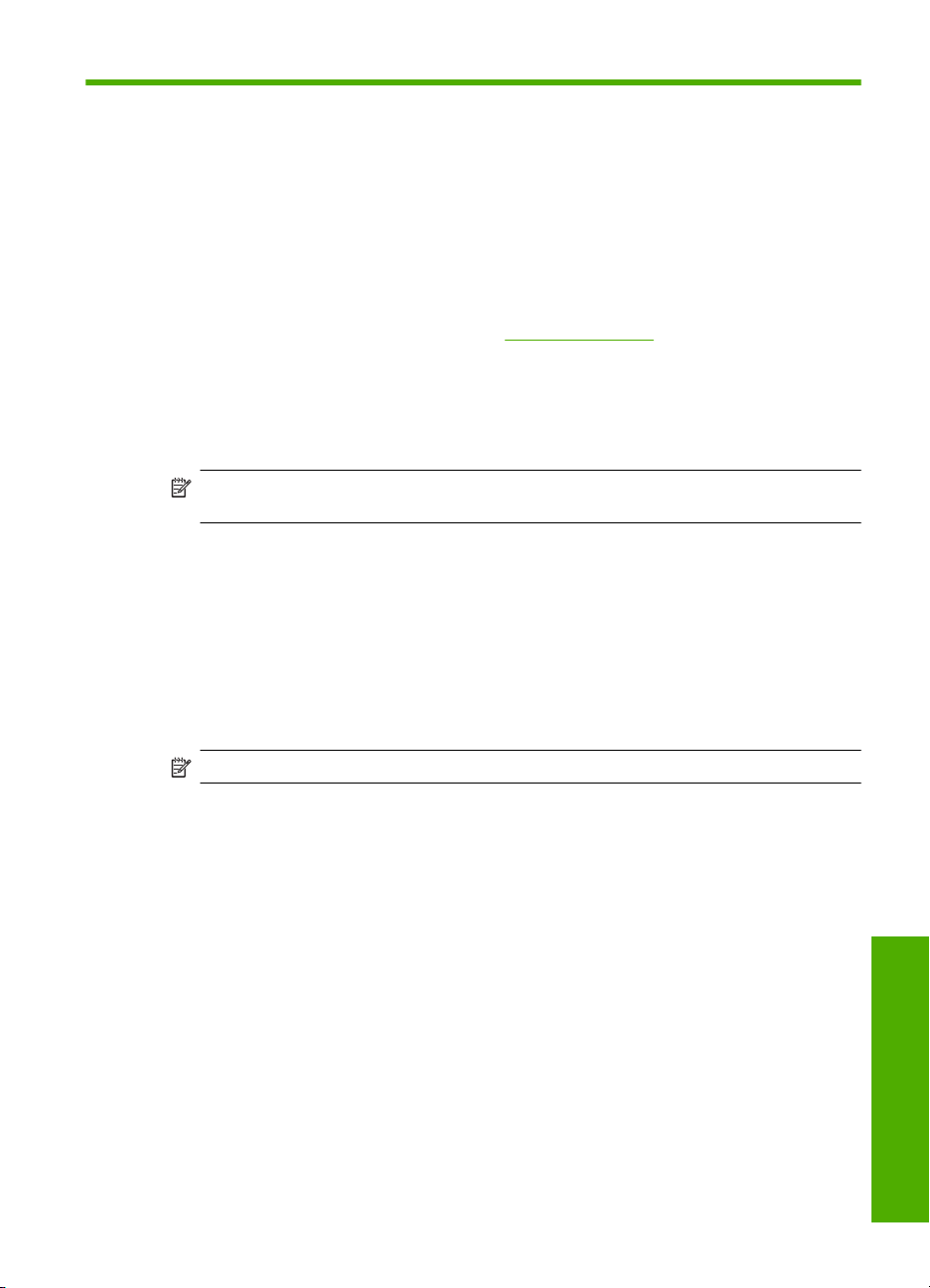
3 Informações técnicas
As especificações técnicas e as informações sobre regulamentações internacionais para o
HP All-in-One são fornecidas nessa seção.
Requisitos do sistema
Os requisitos do software do sistema estão localizados no arquivo Readme.
Especificações do produto
Para mais informações, visite o site da HP, em www.hp.com/support.
Especificações de papel
• Capacidade da bandeja de entrada principal: Folhas de papel comum: Até 125 (papel de 75 g/
m2 / 20 libras)
Capacidade da bandeja de saída: Folhas de papel comum: Até 50 (papel de 75 g/m2 / 20 libras)
•
• Capacidade da bandeja para fotos: Folhas de papel fotográfico: Até 20
Nota Para uma lista completa dos tamanhos de mídia compatíveis, consulte o software da
impressora.
Especificações físicas
• Altura: 21,6 cm
• Largura: 45,2 cm
• Profundidade: 38,5 cm
• Peso: 6,8 kg
Especificações de energia
• Consumo de energia: máximo de 25 W (impressão média)
• Voltagem de entrada: AC 100 a 240 V ~ 600 mA 50-60 Hz
• Voltagem de saída: DC 32 V===375 mA, 16 V===500 mA
Nota Use apenas com o adaptador de alimentação fornecido pela HP.
Especificações ambientais
• Variação de temperatura operacional recomendada: 15º a 32º C (59º a 90º F)
• Faixa de temperatura de operação permitida: 5º a 35º C (41º a 95º F)
• Umidade: umidade relativa sem condensação de 15 a 80%
• Faixa de temperatura não operacional (armazenamento): -40° a 60° C (-4° a 122° F)
• Na presença de campos eletromagnéticos altos, é possível que a saída do HP All-in-One seja
levemente distorcida
• A HP recomenda a utilização de um cabo USB menor do que 3 m (10 pés) de comprimento
para minimizar o ruído injetado devido aos campos eletromagnéticos altos potenciais
Notificação da Energy Star®
Este produto foi projetado para reduzir o consumo de energia e preservar recursos naturais, sem
prejuízo de desempenho. Ele foi projetado para reduzir o consumo total de energia tanto durante a
operação como na inatividade. Este produto está qualificado para o ENERGY STAR®, um programa
voluntário criado para incentivar o desenvolvimento de produtos para escritório que economizam
energia.
Informações técnicas
Informações técnicas 25
Page 28

Capítulo 3
ENERGY STAR é uma marca de serviço registrada do EPA dos EUA. Como um parceiro ENERGY
STAR, a HP determinou que este produto atenda às diretrizes do ENERGY STAR para economia
de energia.
Para obter mais informações sobre as diretrizes ENERGY STAR, visite o seguinte Web site:
www.energystar.gov
Rendimento do cartucho de impressão
A tinta dos cartuchos é usada no processo de impressão de várias maneiras, como no processo de
inicialização, que prepara o dispositivo e os cartuchos para a impressão, e na manutenção do
cabeçote de impressão, que mantém os injetores de tinta limpos e a tinta fluindo com facilidade.
Além disso, um pouco de tinta residual é mantido no cartucho após o uso. Para mais informações,
consulte
Acesse
www.hp.com/go/inkusage.
www.hp.com/pageyield para mais informações sobre o rendimento estimado dos cartuchos.
Notificações sobre regulamentação
O HP All-in-One atende aos requisitos de produto de órgãos reguladores do seu país/região. Para
obter uma lista completa de notificações sobre regulamentação, consulte a Ajuda na tela.
Informações técnicas
Número de identificação do modelo de regulamentação
Para fins de identificação de regulamentação, foi atribuído ao seu produto um Número de Modelo
de Regulamentação. O Número de Modelo de Regulamentação do seu produto é SDGOB-0731.
Esse número de regulamentação não deve ser confundido com o nome comercial (HP Photosmart
C5200 All-in-One series, etc.) ou os números do produto (Q8320A, etc.).
26 Informações técnicas
Page 29

Garantia
A
A
Produto HP Duração da garantia limitada
Mídia de software 90 dias
Impressora 1 ano
Cartuchos de impressão ou de tinta Até que a tinta HP acabe ou até a data do “fim da garantia”
Acessórios 1 ano, a não ser que haja outra indicação
. Extensão da garantia limitada
1. A Hewlett-Packard (HP) garante ao cliente final que os produtos HP especificados acima estarão livres de defeitos de
materiais e fabricação pelo período mencionado acima, que se inicia na data da compra pelo cliente.
2. No caso de produtos de software, a garantia limitada HP cobre apenas falhas de execução de instruções de
programação. A HP não garante que a operação de qualquer produto será ininterrupta ou livre de erros.
3. A garantia limitada HP cobre somente os defeitos surgidos como resultado de uso normal do produto, e não cobre
outros problemas, incluindo os que surgirem como resultado de:
a. Manutenção ou modificação inadequada;
b. Software, mídia, peças ou suprimentos não fornecidos ou aceitos pela HP;
c. Operação fora das especificações do produto;
d. Modificação não autorizada ou uso indevido.
4. Para produtos de impressoras HP, o uso de um cartucho não-HP ou de um cartucho recondicionado não afeta a
garantia ao cliente nem qualquer contrato de suporte HP com o cliente. No entanto, se uma falha ou um dano da
impressora puderem ser atribuídos ao uso de um cartucho não-HP ou recondicionado ou a um cartucho de tinta
expirado, a HP cobrará suas taxas padrão referentes a tempo e materiais para fazer a manutenção na impressora
quanto à falha ou ao dano em questão.
5. Se a HP for informada, durante o período de garantia aplicável, sobre um defeito em qualquer produto coberto pela
garantia HP, poderá optar por substituir ou consertar o produto.
6. Se a HP não puder consertar ou substituir o produto defeituoso coberto pela garantia HP, como for aplicável, ela irá,
dentro de um período de tempo razoável após a notificação do defeito, ressarcir o valor pago pelo produto.
7. A HP não tem obrigação de consertar, substituir ou ressarcir o valor pago até o cliente retornar o produto
defeituoso à HP.
8. Qualquer produto de reposição pode ser novo ou em estado de novo, desde que a sua funcionalidade seja ao menos
igual àquela do produto que está sendo substituído.
9. Os produtos HP podem conter peças manufaturadas, componentes, ou materiais equivalentes a novos no
desempenho.
10. A Declaração de garantia limitada da HP é válida em qualquer país onde o produto coberto HP for distribuído pela HP.
Contratos para serviços de garantia adicionais, como serviços nas instalações do cliente, podem estar disponíveis em
qualquer representante de serviços HP em países onde o produto é distribuído pela HP ou por importador autorizado.
B. Limitações da garantia
DENTRO DOS LIMITES PERMITIDOS PELAS LEIS LOCAIS, NEM A HP NEM OS SEUS FORNECEDORES FAZEM
QUALQUER OUTRA GARANTIA OU CONDIÇÃO DE QUALQUER NATUREZA, EXPRESSA OU IMPLÍCITA,
GARANTIAS OU CONDIÇÕES IMPLÍCITAS DE COMERCIABILIDADE, QUALIDADE SATISFATÓRIA E
ADEQUAÇÃO A UM PROPÓSITO PARTICULAR.
C. Limitações de responsabilidade
1. Para a extensão permitida pela lei local, as soluções fornecidas nesta Declaração de Garantia são as únicas e
exclusivas do cliente.
2. DENTRO DOS LIMITES PERMITIDOS PELAS LEIS LOCAIS, EXCETO PELAS OBRIGAÇÕES ESPECIFICAMENTE
MENCIONADAS NESTA DECLARAÇÃO DE GARANTIA, EM HIPÓTESE ALGUMA A HP OU OS SEUS
FORNECEDORES SERÃO RESPONSÁVEIS POR DANOS DIRETOS, INDIRETOS, ESPECIAIS, INCIDENTAIS OU
CONSEQÜENCIAIS, SEJAM ELES BASEADOS EM CONTRATO, AÇÃO DE PERDAS E DANOS OU QUALQUER
OUTRO RECURSO JURÍDICO, MESMO QUE HP TENHA SIDO AVISADA DA POSSIBILIDADE DE TAIS DANOS.
D. Lei local
1. Esta Declaração de Garantia fornece ao cliente direitos legais específicos. O cliente pode também ter outros direitos
que podem variar de estado para estado nos Estados Unidos, de província para província no Canadá e de país para
país em outros lugares no mundo.
2. Na medida em que esta declaração de garantia for inconsistente com as leis locais, deve ser considerada emendada
para se tornar consistente com tais leis. Sob elas, certas limitações desta declaração e isenções de responsabilidade
podem não ser aplicáveis ao cliente. Por exemplo, alguns estados dos Estados Unidos, assim como alguns governos
fora dos EUA (incluindo províncias canadenses), poderão:
a. Impedir que isenções de responsabilidades e limitações nesta Declaração de garantia limitem os direitos legais de
um consumidor (por exemplo, Reino Unido);
b. Ou restringir a capacidade de um fabricante para impor tais renúncias ou limitações; ou
c. Conceder ao cliente direitos de garantia adicionais, especificar a duração de garantias implícitas das quais
fabricantes não podem isentar-se ou permitir limitações na duração de garantias implícitas.
3. OS TERMOS DESTA DECLARAÇÃO DE GARANTIA, EXCETO PARA OS LIMITES LEGALMENTE PERMITIDOS,
NÃO EXCLUEM, RESTRIGEM OU SE MODIFICAM, E SÃO UM ACRÉSCIMO AOS DIREITOS LEGAIS APLICÁVEIS
À VENDA DE PRODUTOS HP A TAIS CLIENTES.
Estimado Cliente,
nexa à presente declaração encontra-se uma lista das empresas HP de entre as quais consta o nome e morada da empresa
responsével pela prestação da Garantia Limitada da HP (garantia do fabricante) no- seu país.
Além da referida garantia do fabricante prestada pela HP, poderá também. Beneficiar, nos termos da legislação em
vigor, de outros direitos adicionais de garantia, perante o vendedor, ao abrigo do respectivo Contrato de Compra
e Venda.
Portugal: Hewlett-Packard Portugal, Lda., Edificio D. Sancho I, Quinta da Fonte, Porto Salvo, 2780-730 Paco de Arcos,
P-Oeiras
Informações relativas à Garantia Limitada da HP
impressa no cartucho, o que ocorrer primeiro. Esta garantia não
cobre produtos de tinta HP que tenham sido reabastecidos,
refabricados, recondicionados, adulterados ou utilizados de
forma incorreta.
Garantia 27
Informações técnicas
Page 30

Capítulo 3
Informações técnicas
28 Informações técnicas
Page 31

